Mengenal Lebih Dekat Tentang Sistem Operasi Linux
Apa Itu Sistem Operasi Linux ?
Pada dasarnya Linux merupakan sebuah nama yang diberikan untuk salah satu sistem operasi di komputer yang mempunyai tipe Unix. Nah, dengan kata lain nama Linux ini merupakan salah satu contoh peranakan atau hasil dari pengembangan dari sebuah perangkat lunak open source.
Oleh karena itu, keuntungan yang akan Anda dapatkan ketika menggunakan sistem operasi Linux ini tentunya akan sangat banyak dan berguna bagi orang lain. Antara lain yaitu kode pada sumber linux ini dapat dimodifikasi, digunakan kembali, dan juga dapat didistribusikan secara berulang dan sebebas-bebasnya oleh siapa saja.
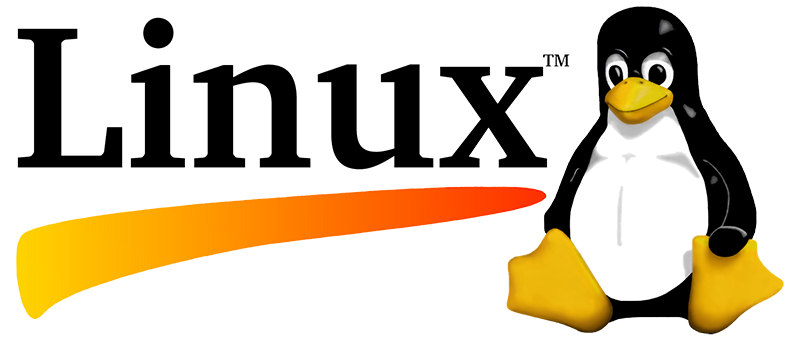
Siapa Pencipta Sistem Operasi Linux ?
Nama sistem operasi Linux ini diberikan oleh Linus Benedict Torvalds yang lahir di negara Firlandia atau lebih tepatnya di wilayah Helsinki pada 28 Desember 1969. Beliau sendiri merupakan orang yang mempunyai peranan penting dalam hal penciptaan sistem operasi Linux tersebut.
Awal Mula Sistem Operasi Linux
Sejarah munculnya sistem operasi linux ini dimulai sekitar tahun 1991 oleh seorang mahasiswa Universitas Helsinki Finland yang tak lain adalah Linus Torvalds sendiri. Dahulu, sistem operasi Linux ini hanyalah berawal dari sebuah hobi yang terinspirasi dari Minix, yang merupakan sistem UNIX kecil hasil dari pengembangan Andy Tanenbaum.
Sistem Operasi Linux versi pertama atau lebih tepatnya jenis yang ke 0.01 ini telah dikerjakan kurang lebih pada bulan bulan Agustus 1991 silam. Lalu di tanggal 5 Oktober 1991 Linus mengungkapkan secara resmi bahwa Linux versi 0.02 telah diluncurkan dan pada saat itu hanya bisa menjalankan gcc (GNU C Compiler) dan juga shell bash (GNU bourne again Shell).
Namun saat ini sistem operasi Linux tersebut dapat digunakan untuk menjalankan berbagai macam kegiatan. Baik itu untuk menghubungkan jaringan atau networking, mengembangkan perangkat lunak atau software, dan bahkan untuk mengolah data tugas kantor sehari-hari. Mulai dari data yang berupa angka, gambar, kata, dan lain sebagainya.
Maka dari itu, dapat disimpulkan bahwa sistem operasi linux ini juga dapat menjadi jalan alternatif yang lainnya. Sebab, biaya perawatannya sendiri tidak repot dan juga lebih hemat jika dibandingkan dengan sistem operasi berbayar yang lainnya. Sehingga tak heran jika banyak orang pun mulai beralih pada sistem operasi yang satu ini karena kemampuannya yang setara dengan OS yang komersial, bahkan bisa dibilang kinerjanya juga lebih baik karena tidak menyimpan ruang yang terlalu besar.
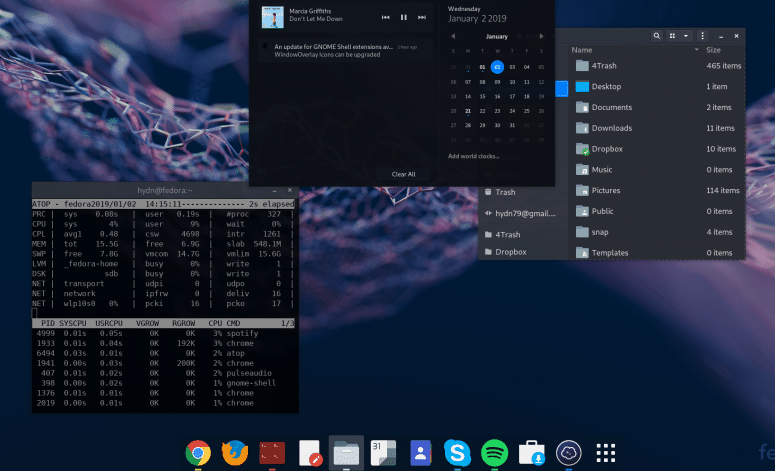
Kesinambungan Antara Sistem Operasi Linux Dengan Yang Lainnya
Tahukah Anda bahwa sistem operasi linux ini juga dapat berinteraksi dengan OS yang lain? Hal ini dapat dibuktikan dengan tiga macam kondisi. Antara lain yaitu ketika mempunyai kompatibilitas file dan file system, kompatibilitas network, dan yang terakhir adalah emulasi atau simulasi dari sistem operasi.
Sebagai contoh, sistem operasi Linux ini dapat mengelola berbagai macam file yang didapat dari OS lain seperti halnya dos / windows, apple machintosh, dan lain sebagainya. Mulai dari aktivitas untuk membaca maupun menulis format file tersebut. Sistem game slot online juga menggunakan operasi linux dalam hal pencodingan yang lebih mudah serta sistem operasi linux ini mempunyai keamanan yang baik dan mudah di operasikan pengembang game online.
Pada jaringan networking, sistem operasi Linux ini mempunyai dukungan TCP / IP ynag sangat baik dan juga didukung oleh SMB untuk saling berbagi file maupun printing dari Microsoft melalui paket Samba, IPX / SPX (Novell) untuk file sharing and printer melalui paket MARS NWE maupun paket komersial dari Caldera, dan yang terakhir yaitu apple file sharing and printing melalui netatalk.
Chrome OS Ini Juga Merupakan Salah Satu Dari Jenis Sistem Operasi Linux
Chrome OS Ini Juga Merupakan Salah Satu Dari Jenis Sistem Operasi Linux – Chrome OS (kadang-kadang disebut sebagai chromeOS ) ini itu merupakan salah satu dari jenis sistem operasi yang saat ini ada dengan menggunakan basis dari Linux yang saat itu sudah dirancang oleh perusahaan Google.
Chrome OS Ini Juga Merupakan Salah Satu Dari Jenis Sistem Operasi Linux
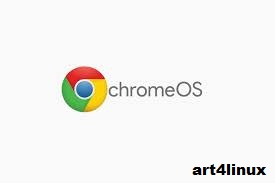
art4linux – Google mengumumkan proyek tersebut, kemudian berdasarkan Ubuntu, pada bulan Juli 2009, menganggapnya sebagai sistem operasi di mana aplikasi dan data pengguna berada di awan : maka Chrome OS terutama menjalankan aplikasi web. Kode sumber dan demo publik datang pada bulan November itu. Laptop Chrome OS pertama , yang dikenal sebagai Chromebook , tiba pada Mei 2011. Pengiriman Chromebook awal dari Samsung dan Acer terjadi pada Juli 2011.
Baca Juga : FreeBSD Salah Satu Dari Jenis Linux Yang Diturunkan Oleh Berkeley Software Distribution
Chrome OS memiliki pemutar media dan pengelola file terintegrasi . Ini mendukung Aplikasi Web Progresif dan Aplikasi Chrome ; ini menyerupai aplikasi asli, serta akses jarak jauh ke desktop. Karena semakin banyak mesin Chrome OS yang memasuki pasar, sistem operasi sekarang jarang dievaluasi selain dari perangkat keras yang menjalankannya. Dukungan untuk terminal dan aplikasi Linux, yang dikenal sebagai Project Crostini, dirilis ke saluran stabil pada tahun 2018 dengan Chrome OS 69. Ini dimungkinkan melalui kernel Linux ringan yang menjalankan kontainer di dalam mesin virtual.
Sejarah
Untuk memastikan persyaratan pemasaran, perusahaan mengandalkan metrik informal, termasuk memantau pola penggunaan sekitar 200 mesin Chrome OS yang digunakan oleh karyawan Google. Matthew Papakipos, mantan direktur teknik untuk proyek Chrome OS, menempatkan tiga mesin di rumahnya dan mendapati dirinya masuk untuk sesi singkat: untuk membuat satu kueri penelusuran atau mengirim email singkat.
Pembuatan awal Chrome OS didasarkan pada Ubuntu , dan pengembangnya, Canonical , adalah mitra teknik dengan Google dalam proyek tersebut. Pada tahun 2010, Chrome OS pindah ke Gentoo Linux sebagai basisnya untuk menyederhanakan proses pembuatannya dan mendukung berbagai platform. Suatu saat di tahun 2013, Google mengalihkan Chrome OS ke rasa Linux-nya sendiri.
Pada 19 November 2009, Google merilis kode sumber Chrome OS sebagai proyek Chromium OS. Pada konferensi pers 19 November 2009, Sundar Pichai , pada saat itu wakil presiden Google yang mengawasi Chrome, mendemonstrasikan versi awal dari sistem operasi. Dia mempratinjau desktop yang terlihat sangat mirip dengan browser Chrome, dan selain tab browser biasa, juga memiliki tab aplikasi, yang memakan lebih sedikit ruang dan dapat disematkan untuk akses yang lebih mudah. Pada konferensi tersebut, sistem operasi boot dalam tujuh detik, waktu yang Google katakan akan bekerja untuk mengurangi. Selain itu, Chris Kenyon, wakil presiden layanan OEM di Canonical Ltd , mengumumkan bahwa Canonical berada di bawah kontrak untuk menyumbangkan sumber daya teknik ke proyek dengan maksud untuk membangun komponen dan alat sumber terbuka yang ada jika memungkinkan.
Chromebook awal
Pada tahun 2010, Google merilis Chromebook Cr-48 tanpa merek dalam program percontohan. Tanggal peluncuran untuk perangkat keras ritel yang menampilkan Chrome OS ditunda dari akhir 2010 hingga tahun berikutnya. Pada 11 Mei 2011, Google mengumumkan dua Chromebook dari Acer dan Samsung di Google I/O. Model Samsung dirilis pada 15 Juni 2011, tetapi Acer ditunda hingga pertengahan Juli. Pada bulan Agustus 2011, Netflix mengumumkan dukungan resmi untuk Chrome OS melalui layanan streaming, yang memungkinkan Chromebook untuk menonton film streaming dan acara TV melalui Netflix. Pada saat itu, perangkat lain harus menggunakanMicrosoft Silverlight untuk memutar video dari Netflix. Kemudian di bulan yang sama, Citrix merilis aplikasi klien untuk Chrome OS, yang memungkinkan Chromebook mengakses aplikasi Windows dan desktop dari jarak jauh. Dublin City University menjadi institusi pendidikan pertama di Eropa yang menyediakan Chromebook bagi mahasiswanya saat mengumumkan perjanjian dengan Google pada September 2011.
Ekspansi
Pada 2012, permintaan Chromebook mulai tumbuh, dan Google mengumumkan rangkaian perangkat baru, yang dirancang dan diproduksi oleh Samsung. Dengan demikian, mereka juga merilis Chromebox pertama , Samsung Series 3, yang merupakan pintu masuk Chrome OS ke dunia komputer desktop. Meskipun mereka lebih cepat dari jajaran perangkat sebelumnya, mereka masih kurang bertenaga dibandingkan dengan desktop dan laptop lain saat itu, lebih cocok dengan pasar Netbook . Hanya beberapa bulan kemudian, pada bulan Oktober, Samsung dan Google merilis Chromebook baru dengan harga yang jauh lebih rendah ($250, dibandingkan dengan Chromebook Seri 5 sebelumnya $450).
Ini adalah Chromebook pertama yang menggunakan prosesor ARM, salah satu dari jajaran Exynos Samsung . Untuk menurunkan harga, Google dan Samsung juga mengurangi memori dan resolusi layar perangkat. Namun, keuntungan menggunakan prosesor ARM adalah Chromebook tidak memerlukan kipas. Acer mengikuti dengan cepat dengan Chromebook C7, dengan harga lebih rendah ($ 199), tetapi mengandung prosesor Intel Celeron. Salah satu cara penting Acer mengurangi biaya C7 adalah dengan menggunakan hard disk laptop daripada solid-state drive .
Pada April 2012, Google membuat pembaruan pertama untuk antarmuka pengguna Chrome OS sejak sistem operasi diluncurkan, memperkenalkan pengelola jendela berakselerasi perangkat keras yang disebut “Aura” bersama dengan bilah tugas konvensional. “Di satu sisi, ini hampir terasa seolah-olah Google mengakui kekalahan di sini”, tulis Frederic Lardinois di TechCrunch.
Dia berpendapat bahwa Google telah menukar versi aslinya dari kesederhanaan untuk fungsionalitas yang lebih besar. “Itu tidak selalu merupakan hal yang buruk, dan mungkin hanya membantu Chrome OS mendapatkan penerimaan yang lebih umum karena pengguna baru pasti akan menganggapnya sebagai pengalaman yang lebih akrab.” HP mengikuti Samsung dan Acer dalam pembuatan Chromebook pada awal 2013 dengan model mereka sendiri. Lenovo secara khusus menargetkan Chromebook mereka pada siswa, dengan judul siaran pers mereka dengan “Lenovo Memperkenalkan Chromebook ThinkPad Kasar untuk Sekolah”.
Ketika Google merilis Google Drive , mereka juga menyertakan integrasi Drive di Chrome OS versi 20, dirilis pada Juli 2012. Meskipun Chrome OS telah mendukung Flash sejak 2010, pada akhir 2012 telah di- sandbox sepenuhnya , mencegah masalah dengan Flash agar tidak memengaruhi bagian lain dari Chrome OS. Ini memengaruhi semua versi Chrome termasuk Chrome OS.
FreeBSD Salah Satu Dari Jenis Linux Yang Diturunkan Oleh Berkeley Software Distribution
FreeBSD Salah Satu Dari Jenis Linux Yang Diturunkan Oleh Berkeley Software Distribution – FreeBSD ini itu merupakan salah satu dari jenis sistem operasi yang sangat mirip dengan Unix open source gratis yang berasal dari Berkeley Software Distribution (BSD), yang didasarkan pada Research Unix.
FreeBSD Salah Satu Dari Jenis Linux Yang Diturunkan Oleh Berkeley Software Distribution

art4linux – Versi pertama FreeBSD dirilis pada tahun 1993. Pada tahun 2005, FreeBSD adalah sistem operasi BSD open source paling populer, terhitung lebih dari tiga perempat dari semua sistem BSD yang terinstal dan berlisensi bebas.
Baca Juga : Mengulas Lebih Jauh Tentang Kali Linux
FreeBSD memiliki kesamaan dengan Linux , dengan dua perbedaan utama dalam ruang lingkup dan lisensi: FreeBSD memelihara sistem yang lengkap, yaitu proyek memberikan kernel , driver perangkat , utilitas userland , dan dokumentasi , sebagai lawan Linux hanya memberikan kernel dan driver, dan mengandalkansebagian dari pada pihak ketiga untuk perangkat lunak sistem; dan kode sumber FreeBSD umumnya dirilis di bawah lisensi BSD permisif , sebagai lawan dari copyleft GPL yang digunakan oleh Linux.
Proyek FreeBSD mencakup tim keamanan yang mengawasi semua perangkat lunak yang dikirimkan dalam distribusi dasar. Sebagian besar basis kode FreeBSD telah menjadi bagian integral dari sistem operasi lain seperti Darwin (dasar untuk macOS , iOS , iPadOS , watchOS , dan tvOS ), TrueNAS (sistem operasi NAS / SAN open-source ), dan perangkat lunak sistem untuk konsol game PlayStation 3 dan PlayStation 4.
Sejarah
Latar Belakang
Pada tahun 1974, Profesor Bob Fabry dari University of California, Berkeley memperoleh lisensi sumber Unix dari AT & T. Didanai oleh DARPA, Computer Systems Research Group telah mulai melakukan perubahan dan penyempurnaan pada AT&T Research Unix. Proyek BSD didirikan oleh Bill Joy pada tahun 1976. Namun, BSD berisi kode AT&T Unix, sehingga semua penerima harus terlebih dahulu mendapatkan lisensi dari AT&T untuk menggunakan BSD.
Pada bulan Juni 1989, “Networking Release 1” atau hanya Net1 (versi publik pertama dari BSD) dirilis. Setelah Net1, pengembang BSD Keith Bostic menyarankan untuk mengganti semua kode AT&T dengan kode yang dapat didistribusikan secara bebas di bawah lisensi BSD asli. Pekerjaan untuk mengubah kode AT&T dimulai, dan 18 bulan kemudian sebagian besar kode AT&T diganti. Namun, enam file yang berisi kode AT&T tetap berada di kernel.
Kelahiran FreeBSD
Pada tahun 1992, beberapa bulan setelah rilis Net2, William dan Lynne Jolitz menciptakan alternatif untuk enam file AT & T, mem-porting BSD ke mikroprosesor berbasis Intel 80386, dan menamai sistem operasi baru 386BSD. Saya melakukannya. Mereka merilis 386BSD melalui server FTP anonim. Setelah aliran pengembangan 386BSD lambat dan diabaikan selama beberapa waktu, sekelompok pengguna 386BSD memutuskan untuk membuat cabang mereka sendiri untuk menjaga sistem operasi tetap mutakhir. Pada 19 Juni 1993, nama FreeBSD dipilih untuk proyek tersebut. Gunakan kasus. FreeBSD adalah kumpulan penting perangkat lunak terkait server pada sistem yang mendasarinya dan mengonfigurasi FreeBSD untuk digunakan sebagai server email, server web, firewall, server FTP, server DNS, router, di antara aplikasi lainnya. Berisi kumpulan port yang harus dilakukan.
FreeBSD dapat diinstal pada desktop biasa atau laptop. Sistem X Window tidak diinstal secara default, tetapi tersedia dalam koleksi port FreeBSD . Wayland (protokol server tampilan) juga tersedia untuk FreeBSD (didukung secara tidak resmi). Sejumlah lingkungan desktop seperti GNOME , KDE , dan Xfce , serta pengelola jendela ringan seperti Openbox , Fluxbox , dwm , dan bspwm, juga tersedia untuk FreeBSD. Pada FreeBSD 12, dukungan untuk tumpukan grafis modern tersedia melalui drm-kmod. Sejumlah besar adaptor nirkabel didukung.
FreeBSD merilis gambar instalasi untuk platform yang didukung. Sejak FreeBSD 13 fokusnya adalah pada platform x86-64 dan aarch64 yang memiliki dukungan Tier 1. x86-32 adalah platform Tingkat 1 di FreeBSD 12 tetapi merupakan platform Tingkat 2 di FreeBSD 13. Prosesor ARM 32 bit yang menggunakan armv6 atau armv7 juga memiliki dukungan Tingkat 2. Versi 64 bit PowerPC dan RISC-V juga didukung. Minat pada arsitektur RISC-V telah berkembang. Port arsitektur MIPS telah ditandai untuk dihentikan dan tidak ada gambar untuk versi yang saat ini didukung. FreeBSD 12 mendukung SPARCtetapi tidak ada gambar untuk FreeBSD 13.
Jaringan
Tumpukan TCP/IP FreeBSD didasarkan pada implementasi TCP/IP 4.2BSD yang berkontribusi besar pada adopsi protokol ini secara luas. FreeBSD juga mendukung IPv6 , SCTP , IPSec , dan jaringan nirkabel ( Wi-Fi ). Tumpukan IPv6 dan IPSec diambil dari proyek KAME . Sebelum versi 11.0, FreeBSD mendukung protokol IPX dan AppleTalk , tetapi protokol tersebut dianggap sudah tua dan sekarang telah dihapus. Pada FreeBSD 5.4, dukungan untuk Common Address Redundancy Protocol (CARP) diimpor dari proyek OpenBSD . CARP memungkinkan beberapa node untuk berbagi satu set alamat IP, jadi jika salah satu node turun, node lain masih dapat melayani permintaan.
Penyimpanan
FreeBSD memiliki beberapa fitur unik terkait penyimpanan. Pembaruan lunak dapat melindungi konsistensi sistem file UFS (banyak digunakan pada BSD) jika terjadi kerusakan sistem. Snapshot sistem file memungkinkan gambar sistem file UFS secara instan dibuat secara efisien. Snapshot memungkinkan pencadangan yang andal dari sistem file langsung. GEOM adalah kerangka kerja modular yang menyediakan RAID (level 0, 1, 3 saat ini), enkripsi disk penuh , penjurnalan , penggabungan, caching, dan akses ke penyimpanan yang didukung jaringan. GEOM memungkinkan pembangunan solusi penyimpanan kompleks yang menggabungkan (“rantai”) mekanisme ini. FreeBSD menyediakan dua kerangka kerja untuk enkripsi data: GBDE dan Geli . Baik GBDE dan Geli beroperasi pada level disk. GBDE ditulis oleh Poul-Henning Kamp dan didistribusikan di bawah lisensi BSD dua klausa. Geli adalah alternatif GBDE yang ditulis oleh Pawel Jakub Dawidek dan pertama kali muncul di FreeBSD 6.0.
Dari 7.0 dan seterusnya, FreeBSD mendukung sistem file ZFS . ZFS sebelumnya merupakan sistem file open-source yang pertama kali dikembangkan oleh Sun Microsystems , tetapi ketika Oracle mengakuisisi Sun, ZFS menjadi produk berpemilik. Namun, proyek FreeBSD masih mengembangkan dan meningkatkan implementasi ZFS melalui proyek OpenZFSVersi pertama FreeBSD dirilis pada November 1993.
Pada hari-hari awal proyek dimulai, sebuah perusahaan bernama Walnut Creek CDROM , atas saran dari dua pengembang FreeBSD, setuju untuk merilis sistem operasi dalam CD-ROM . Selain itu, perusahaan mempekerjakan Jordan Hubbard dan David Greenman, menjalankan FreeBSD di servernya, mensponsori konferensi FreeBSD dan menerbitkan buku-buku terkait FreeBSD, termasuk The Complete FreeBSD oleh Greg Lehey . Pada tahun 1997, FreeBSD adalah “produk paling sukses” Walnut Creek. Perusahaan kemudian berganti nama menjadi The FreeBSD Mall dan kemudian iXsystems.
Saat ini, FreeBSD digunakan oleh banyak perusahaan IT seperti IBM , Nokia , Juniper Networks , dan NetApp untuk membangun produk mereka. Bagian tertentu dari sistem operasi Mac OS X Apple didasarkan pada FreeBSD. Sistem operasi PlayStation 3 dan Nintendo Switch juga meminjam komponen tertentu dari FreeBSD, sedangkan sistem operasi PlayStation 4 berasal dari FreeBSD 9. Netflix , WhatsApp , dan FlightAware juga merupakan contoh perusahaan besar, sukses, dan sangat berorientasi jaringan yang menjalankan FreeBSD.
Gugatan
386BSD dan FreeBSD keduanya berasal dari rilis BSD. Pada Januari 1992, Berkeley Software Design Inc. (BSDi) mulai merilis BSD/386 , yang kemudian disebut BSD/OS, sebuah sistem operasi yang mirip dengan FreeBSD dan berbasis 4.3BSD Net/2. AT&T mengajukan gugatan terhadap BSDi dan dugaan distribusi kode sumber AT&T melanggar perjanjian lisensi. Gugatan itu diselesaikan di luar pengadilan dan persyaratan pastinya tidak diungkapkan semuanya. Satu-satunya yang menjadi publik adalah bahwa BSDi akan memigrasikan basis sumber mereka ke sumber 4.4BSD-Lite2 yang lebih baru. Meskipun tidak terlibat dalam litigasi, FreeBSD disarankan untuk pindah ke 4.4BSD-Lite2. FreeBSD 2.0, yang dirilis pada November 1994, adalah versi pertama dari FreeBSD tanpa kode apapun dari AT&T.
Mengulas Lebih Jauh Tentang Kali Linux
Mengulas Lebih Jauh Tentang Kali Linux – Kali Linux adalah distribusi Linux yang diturunkan dari Debian yang dirancang untuk forensik digital dan pengujian penetrasi. Itu dipelihara dan didanai oleh Keamanan Serangan.
Mengulas Lebih Jauh Tentang Kali Linux

art4linux – Kali Linux memiliki sekitar 600 program yang sedang dalam pengujian penetrasi (alat), termasuk juga pada Armitage (alat manajemen serangan cyber grafis), Nmap ( pemindai port ), Wireshark ( penganalisis paket ), metasploit (kerangka pengujian penetrasi), John the Ripper ( penghancur kata sandi ), sqlmap ( injeksi SQL otomatis dan alat pengambilalihan basis data ), Burp suite dan pemindai keamanan aplikasi web OWASP ZAP, dll.
Baca Juga : Mengulas Lebih Jauh Tentang Solus
Ini dikembangkan oleh Offensive Security Mati Aharoni dan Devon Kearns, menulis ulang BackTrack, distribusi Linux berbasis Knoppix sebelumnya untuk pengujian keamanan informasi. Awalnya dikembangkan dengan fokus pada audit kernel, ini disebut audit kernel Linux. Kadang-kadang secara keliru diyakini bahwa nama itu berasal dari dewi Hindu Kali. Pengembang inti ketiga, Raphaël Hertzog, akan bergabung sebagai ahli Debian.
Popularitas Kali Linux tumbuh ketika ditampilkan dalam beberapa episode serial TV Mr. Robot . Alat yang disorot dalam pertunjukan dan disediakan oleh Kali Linux termasuk Bluesniff, Bluetooth Scanner (btscanner), John the Ripper, Metasploit Framework, Nmap, Shellshock, dan Wget. Tagline Kali Linux dan BackTrack adalah “semakin tenang Anda, semakin Anda dapat mendengar”, yang ditampilkan di beberapa latar belakang.
Riwayat versi
Versi pertama, 1.0.0 “moto”, dirilis pada Maret 2013.
- Dengan versi 2019.4 pada November 2019, antarmuka pengguna default dialihkan dari GNOME ke Xfce , dengan versi GNOME masih tersedia.
- Dengan versi 2020.3 pada Agustus 2020, shell default dialihkan dari Bash ke ZSH , dengan Bash tersisa sebagai opsi.
Persyaratan
Kali Linux membutuhkan:
- Minimal RAM 2GB untuk arsitektur i386 dan AMD64.
- Drive CD-DVD yang dapat di-boot atau stik USB.
- Minimal prosesor Intel Core i3 atau AMD E1 untuk kinerja yang baik.
Spesifikasi perangkat keras yang direkomendasikan untuk pengalaman yang lancar adalah:
- Ruang hard disk 50 GB, lebih disukai SSD
- Setidaknya 2048 MB RAM
Platform yang didukung
Kali Linux didistribusikan dalam gambar 32-bit dan 64-bit untuk digunakan pada host berdasarkan set instruksi x86 dan sebagai gambar untuk arsitektur ARM untuk digunakan pada komputer Beagle Board dan Chromebook ARM Samsung. Pengembang Kali Linux bertujuan untuk membuat Kali Linux tersedia untuk lebih banyak perangkat ARM.
Dengan hadirnya Kali NetHunter , Kali Linux juga resmi tersedia di perangkat Android seperti Nexus 5, Nexus 6, Nexus 7, Nexus 9, Nexus 10, OnePlus One, dan beberapa model Samsung Galaxy. Itu juga telah tersedia untuk lebih banyak perangkat Android melalui pembuatan komunitas tidak resmi. Kali Linux tersedia di Windows 10 , di atas Windows Subsystem for Linux (WSL). Distribusi Kali resmi untuk Windows dapat diunduh dari Microsoft Store.
Fitur
Kali Linux memiliki proyek khusus yang disisihkan untuk kompatibilitas dan porting ke perangkat Android tertentu, yang disebut Kali NetHunter. Ini adalah platform pengujian penetrasi Android Open Source pertama untuk perangkat Nexus, dibuat sebagai salah satu jenis upaya bersama yang ada di antara anggota para komunitas Kali “BinkyBear” dan Keamanan Serangan. Ini mendukung injeksi bingkai 802.11 Nirkabel, pengaturan MANA Evil Access Point satu-klik, keyboard HID (serangan seperti remaja), serta serangan MITM USB yang Buruk.
BackTrack (pendahulu Kali) berisi mode yang dikenal sebagai mode forensik, yang dibawa ke Kali melalui boot langsung. Mode ini sangat populer karena berbagai alasan, sebagian karena banyak pengguna Kali sudah memiliki drive USB atau CD Kali yang dapat di-boot, dan opsi ini memudahkan untuk menerapkan Kali ke pekerjaan forensik. Saat di-boot dalam mode forensik, sistem tidak menyentuh hard drive internal atau ruang swap dan pemasangan otomatis dinonaktifkan. Namun, pengembang merekomendasikan agar pengguna menguji fitur ini secara ekstensif sebelum menggunakan Kali untuk forensik dunia nyata.
Mengulas Lebih Jauh Tentang Solus
Mengulas Lebih Jauh Tentang Solus – Solus (sebelumnya dikenal sebagai Evolve OS ) adalah sistem operasi yang dikembangkan secara independen untuk arsitektur x86-64 berdasarkan kernel Linux dan pilihan lingkungan desktop Budgie , GNOME , MATE atau KDE Plasma sebagai lingkungan desktop.
Mengulas Lebih Jauh Tentang Solus
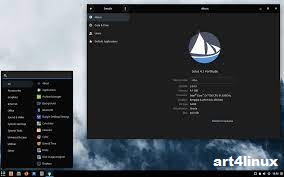
art4linux – Manajer paketnya, eopkg, didasarkan pada sistem manajemen paket PiSi dari Pardus Linux, dan memiliki model rilis semi- rolling , dengan pembaruan paket baru yang mendarat di repositori stabilsetiap Jumat. Pengembang Solus telah menyatakan bahwa Solus dimaksudkan secara eksklusif untuk digunakan pada komputer pribadi dan tidak akan menyertakan perangkat lunak yang hanya berguna di lingkungan perusahaan atau server.
Baca Juga : Mengulas Lebih Jauh Tentang Red Hat Enterprise Linux
Sejarah
Pada tanggal 20 September 2015, Ikey Doherty mengumumkan bahwa “Solus 1.0 akan diberi nama sandi Shannon, setelah Sungai Shannon di Irlandia”, yang menunjukkan bahwa “nama kode untuk rilis akan melanjutkan tema ini, menggunakan sungai Irlandia.” Pada Juli 2016, Solus mengumumkan niat untuk membuang konsep rilis titik tetap dan merangkul model rilis bergulir .
Pada Januari 2017, Doherty mengumumkan bahwa Solus akan mengadopsi Flatpak untuk memasang kembali aplikasi pihak ketiga. Pada bulan Agustus, Doherty mengumumkan bahwa Solus juga akan mengadopsi “Snaps” (di sebelah Flatpak). Pada 13 Juni di tahun yang sama, diumumkan bahwa tim pengembang telah diperluas dengan Stefan Ric, dan Ikey Doherty – yang sebelumnya bekerja untuk Intel di Clear Linux OS – mulai bekerja penuh waktu di Solus.
Pada 2 November 2018, situs web teknologi Phoronix menerbitkan surat terbuka dari pendiri asli Ikey Doherty yang mengonfirmasi bahwa ia mundur dari proyek, menyerahkan “setiap dan semua hak intelektual, penamaan, dan merek yang berkaitan dengan kepemilikan Solus” kepada tim pengembangan ” dengan efek langsung dan permanen, mengakui mereka sebagai pemilik resmi dan kepemimpinan proyek.” Pada 1 Januari 2022, pemimpin pengalaman Josh Strobl mengumumkan pengunduran dirinya dari Solus, setelah 6 tahun terlibat dengan proyek tersebut.
Rilis dan penerimaan
Pelepasan poin
Solus 1.0 “Shannon” dirilis 27 Desember 2015. Jessie Smith mengulas rilis tersebut sebagai bagian dari cerita fitur di DistroWatch Weekly, kolom opini mingguan dan ringkasan peristiwa dari dunia distribusi. Sementara ia “mengalami sejumlah gangguan kecil” seperti “Solus panik dan menutup sendiri”, ia menyimpulkan bahwa “Solus 1.0 merupakan awal yang layak”. Solus 1.1 dirilis 2 Februari 2016. Blogger HecticGeek, Gayan, menggambarkan Solus 1.1 sebagai “sistem operasi yang dioptimalkan dengan baik”, memuji waktu boot dan shutdown yang jauh lebih cepat daripada Ubuntu 15.10. Karena beberapa masalah kegunaan yang dihadapi, ia merekomendasikan untuk menunggu satu tahun lagi sebelum mencobanya lagi.
Solus 1.2 dirilis pada 20 Juni 2016. Michael Huff mendeskripsikan Solus dalam ulasannya ‘Finding Solace in Solus Linux’ sebagai proyek unik dan orisinal untuk “mereka yang enggan menjelajahi galaksi Linux “. Solus 1.2.0.5 dirilis pada 7 September 2016. Michael Huff, seorang programmer dan analis data, menulis dalam ulasan keduanya tentang Solus in Freedom Penguin bahwa “kami akhirnya memiliki kekuatan dan kemudahan penggunaan Mac dalam distribusi Linux” dan “bahwa satu-satunya orang yang perlu menggunakan Solus adalah mereka yang menghargai kebahagiaan mereka dalam komputasi”, memuji sistem operasi sebagai hanya satu dari sedikit proyek independen yang dijamin “pengikut kultus yang ketat dengan potensi daya tarik massal .” Solus 1.2.1 dirilis pada 19 Oktober 2016. Ini adalah rilis titik tetap terakhir dari Solus dan semua rilis mendatang akan didasarkan pada model snapshot (OS sekarang mengikuti model rilis bergulir).
Rilis bergulir
Solus dianggap sebagai rilis bergulir yang dikuratori. Ini adalah rilis bergulir dalam arti bahwa setelah diinstal, pengguna akhir dijamin untuk terus menerima pembaruan keamanan dan perangkat lunak untuk instalasi Solus mereka. Pembaruan tersedia setiap hari Jumat.
Solus 2017.01.01.0, snapshot mengikuti model rilis bergulir yang baru-baru ini diadopsi , dirilis pada 1 Januari 2017.
Solus 2017.04.18.0, dirilis pada 18 April 2017.
Solus 3 dirilis pada 15 Agustus 2017.
Solus 3.9999 (Solus 3 ISO Refresh) dirilis pada 20 September 2018.
Solus 4.0 “Fortitude” dirilis pada 17 Maret 2019. Mengumumkan rilis tersebut, Solus Experience Lead, Joshua Strobl menyatakan bahwa Solus 4.0 menghadirkan “pengalaman Budgie yang benar-benar baru, kumpulan aplikasi dan tema default yang diperbarui, dan pengaktifan perangkat keras”.
Solus 4.1 dirilis pada 25 Januari 2020.
Solus 4.2 dirilis pada 3 Februari 2021.
Solus 4.3 dirilis pada 11 Juli 2021.
Popularitas
Pada Juli 2021, situs web DistroWatch , yang mencatat frekuensi klik halaman di situsnya sendiri, menempatkan Solus di peringkat 13 dalam peringkat halaman hit 6 bulan, 6 di antara distribusi rilis bergulir paling populer. dan mencapai skor ulasan rata-rata yang disediakan pembaca sebesar 8,42 dari 10.
Mengulas Lebih Jauh Tentang Red Hat Enterprise Linux
Mengulas Lebih Jauh Tentang Red Hat Enterprise Linux – Red Hat Enterprise Linux ( RHEL ) adalah distribusi Linux yang dikembangkan oleh Red Hat untuk pasar komersial . Red Hat Enterprise Linux dirilis dalam versi server untuk x86-64 , Power ISA , ARM64 , dan IBM Z dan versi desktop untuk x86-64. Fedora Linux berfungsi sebagai sumber upstream -nya . Semua dukungan dan pelatihan resmi Red Hat, bersama dengan Program Sertifikasi Red Hat , berfokus pada platform Red Hat Enterprise Linux.
Mengulas Lebih Jauh Tentang Red Hat Enterprise Linux
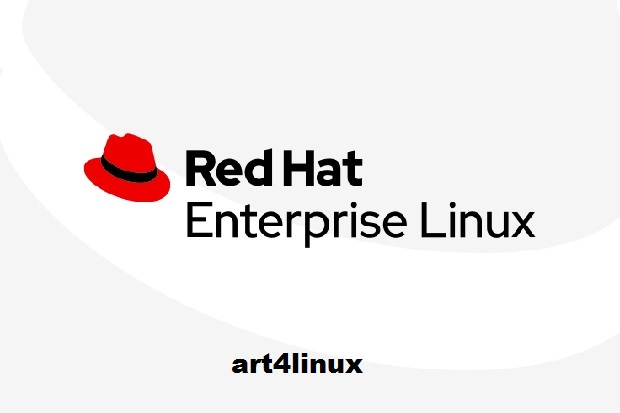
art4linux – Versi pertama dari Red Hat Enterprise Linux untuk menyandang nama awalnya datang ke pasar sebagai “Red Hat Linux Advanced Server”. Pada tahun 2003, Red Hat mengganti nama Red Hat Linux Advanced Server menjadi “Red Hat Enterprise Linux AS” dan menambahkan dua varian lagi, Red Hat Enterprise Linux ES dan Red Hat Enterprise Linux WS.
Baca Juga : 5 Distribusi Linux dan Target Penggunanya
Red Hat menggunakan aturan merek dagang yang ketat untuk membatasi pendistribusian ulang gratis dari versi Red Hat Enterprise Linux yang didukung secara resmi tetapi masih dengan bebas menyediakan sebuah kode dari sumbernya . Derivatif pihak ketiga dapat dibuat dan didistribusikan kembali dengan menghilangkan komponen tidak bebas seperti merek dagang Red Hat. Contohnya termasuk distribusi yang didukung komunitas seperti Rocky Linux dan fork komersial seperti Oracle Linux.
Varian
Langganan Red Hat Enterprise Linux Server tersedia tanpa biaya untuk tujuan pengembangan. Pengembang harus mendaftar untuk Program Pengembang Red Hat dan menyetujui persyaratan lisensi yang melarang penggunaan produksi. Langganan pengembang gratis ini diumumkan pada tanggal 31 Maret 2016. Ada juga edisi “Akademik” dari varian Desktop dan Server. Mereka ditawarkan kepada sekolah dan siswa, lebih murah, dan dilengkapi dengan dukungan teknis Red Hat sebagai tambahan opsional. Dukungan web berdasarkan jumlah kontak pelanggan dapat dibeli secara terpisah.
Sering diasumsikan bahwa branding ES, AS, dan WS adalah singkatan dari “Entry-level Server”, “Advanced Server” dan “Work Station”, masing-masing. Alasan untuk ini adalah bahwa produk ES memang merupakan produk server perusahaan dasar perusahaan , sedangkan AS adalah produk yang lebih maju. Namun, tidak ada tempat di situsnya atau dalam literaturnya Red Hat mengatakan apa yang dimaksud dengan AS, ES, dan WS. Di Red Hat Enterprise Linux 5 ada edisi baru yang menggantikan mantan Red Hat Enterprise Linux AS/ES/WS/Desktop:
- Platform Lanjutan Red Hat Enterprise Linux (sebelumnya AS)
- Red Hat Enterprise Linux (sebelumnya ES) (terbatas pada dua CPU)
- Red Hat Enterprise Linux Desktop dengan opsi Workstation dan Multi-OS
- Red Hat Enterprise Linux Desktop dengan opsi Workstation (sebelumnya WS)
- Red Hat Enterprise Linux Desktop dengan opsi Multi-OS
- Red Hat Enterprise Linux Desktop (sebelumnya Desktop)
Red Hat juga telah mengumumkan edisi Red Hat Global Desktop Linux “untuk pasar negara berkembang “. RHEL 4, 3, dan rilis sebelumnya memiliki empat varian:
- Red Hat Enterprise Linux AS untuk sistem komputer mission-critical/enterprise .
- Red Hat Enterprise Linux ES untuk server jaringan yang didukung
- Red Hat Enterprise Linux WS untuk desktop perusahaan pengguna daya teknis untuk komputasi kinerja tinggi
- Red Hat Desktop untuk beberapa penerapan desktop pengguna tunggal untuk perusahaan.
Hubungan dengan Fedora Linux
Baik Fedora dan Red Hat Enterprise Linux adalah open source. Fedora adalah proyek distribusi dan komunitas gratis dan upstream untuk Red Hat Enterprise Linux. Fedora adalah sistem tujuan umum yang memberi Red Hat dan komunitas kontributor lainnya kesempatan untuk berinovasi secara cepat dengan teknologi baru. Red Hat Enterprise Linux adalah sistem operasi perusahaan komersial dan memiliki serangkaian fase pengujian sendiri termasuk rilis alfa dan beta yang terpisah dan berbeda dari pengembangan Fedora.
Awalnya, Red Hat menjual versi kotak Red Hat Linux langsung ke konsumen dan bisnis melalui dukungan telepon. Proyek Fedora dimulai pada tahun 2002 sebagai satu set paket yang didukung komunitas untuk Red Hat Linux. Namun, siklus rilis enam bulan Red Hat Linux terlalu mengganggu bagi pengguna bisnis dan Red Hat menginginkan aliran pendapatan yang lebih andal. Pada tahun 2002 Red Hat mulai merilis Red Hat Enterprise Linux berdasarkan Red Hat Linux , tetapi dengan siklus rilis yang jauh lebih konservatif dan program dukungan berbasis langganan. Setahun kemudian, Red Hat menghentikan lini produk Red Hat Linux, menggabungkannya dengan paket komunitas Fedora dan merilis distribusi Fedora yang dihasilkan secara gratis.
Fedora sekarang berfungsi sebagai upstream untuk versi RHEL yang akan datang: Pohon RHEL dikeluarkan dari repositori Fedora, dan dirilis setelah upaya stabilisasi dan jaminan kualitas yang substansial. Misalnya, RHEL 6 bercabang dari Fedora pada akhir tahun 2009 (kira-kira pada saat rilis Fedora 12) dan dirilis kurang lebih bersamaan dengan Fedora 14. Pada saat RHEL 6 dirilis, banyak fitur dari Fedora 13 dan 14 sudah di- backport ke dalamnya. Proyek Fedora mencantumkan garis keturunan berikut untuk rilis Red Hat Enterprise yang lebih lama:
- Red Hat Linux 6.2/7 → Red Hat Linux Enterprise Edition 6.2E
- Red Hat Linux 7.2 → Red Hat Enterprise Linux 2.1
- Red Hat Linux 9 → Red Hat Enterprise Linux 3
- Fedora Core 3 → Red Hat Enterprise Linux 4
- Fedora Core 6 → Red Hat Enterprise Linux 5
- Fedora 12, 13 → Red Hat Enterprise Linux 6
- Fedora 19, 20 → Red Hat Enterprise Linux 7
- Fedora 28 → Red Hat Enterprise Linux 8
Selain itu, proyek Fedora menerbitkan satu set paket untuk RHEL yang disebut Paket Ekstra untuk Enterprise Linux (EPEL) . Paket EPEL dapat diharapkan berfungsi di RHEL, tetapi terserah pada anggota komunitas yang bersedia untuk memelihara paket dan mendukung setiap perubahan hulu. Dengan demikian, paket “mungkin datang dan pergi” selama sepuluh tahun masa pakai rilis RHEL dan rencana dukungan Red Hat tidak termasuk penyelesaian masalah yang disebabkan oleh paket EPEL.
Membangun kembali
Awalnya, produk perusahaan Red Hat, yang kemudian dikenal sebagai Red Hat Linux , dibuat tersedia secara bebas bagi siapa saja yang ingin mengunduhnya, sementara Red Hat menghasilkan uang dari dukungan. Red Hat kemudian bergerak menuju pemecahan lini produknya menjadi Red Hat Enterprise Linux yang dirancang agar stabil dan dengan dukungan jangka panjang untuk pengguna perusahaan dan Fedora sebagai distribusi komunitas dan proyek yang disponsori oleh Red Hat. Penggunaan merek dagang mencegah penyalinan kata demi kata dari Red Hat Enterprise Linux.
Oleh karena itu, beberapa grup telah mengambil kode sumber ini dan mengkompilasi versi Red Hat Enterprise Linux mereka sendiri, biasanya dengan satu-satunya perubahan adalah penghapusan referensi apa pun ke merek dagang Red Hat dan mengarahkan sistem pembaruan ke server non-Red Hat. Grup yang telah melakukan ini termasuk AlmaLinux , CentOS , MIRACLE LINUX , Oracle Linux , CloudLinux OS , Rocky Linux , Scientific Linux ,StartCom Enterprise Linux, Pie Box Enterprise Linux, X/OS, Lineox, dan Bull ‘s XBAS untuk komputasi kinerja tinggi. Semua menyediakan mekanisme gratis untuk menerapkan pembaruan tanpa membayar biaya layanan kepada distributor.
Pembuatan ulang Red Hat Enterprise Linux gratis tetapi tidak mendapatkan dukungan komersial atau layanan konsultasi dari Red Hat dan tidak memiliki sertifikasi perangkat lunak, perangkat keras, atau keamanan apa pun. Juga, pembangunan kembali tidak mendapatkan akses ke layanan Red Hat seperti Red Hat Network .
Tidak seperti biasanya, Red Hat mengambil langkah untuk mengaburkan perubahan mereka pada kernel Linux untuk 6.0 dengan tidak secara publik menyediakan file patch untuk perubahan mereka di tarball sumber, dan hanya merilis produk jadi dalam bentuk sumber. Spekulasi menyarankan bahwa langkah itu dilakukan untuk mempengaruhi layanan membangun kembali dan dukungan Oracle yang bersaing, yang selanjutnya memodifikasi distribusi. Namun praktik ini, masih sesuai dengan GNU GPL karena kode sumber didefinisikan sebagai “bentuk pekerjaan yang disukai untuk membuat modifikasi”, dan distribusinya masih sesuai dengan definisi ini.
CTO Red HatBrian Stevens kemudian mengkonfirmasi perubahan tersebut, dengan menyatakan bahwa informasi tertentu (seperti informasi tambalan) sekarang hanya akan diberikan kepada pelanggan yang membayar untuk membuat produk Red Hat lebih kompetitif terhadap semakin banyak perusahaan yang menawarkan dukungan untuk produk berdasarkan RHEL. Pengembang CentOS tidak keberatan dengan perubahan itu karena mereka tidak membuat perubahan apa pun pada kernel di luar apa yang disediakan oleh Red Hat. Pesaing mereka Oracle mengumumkan pada November 2012 bahwa mereka merilis layanan RedPatch , yang memungkinkan pandangan publik dari perubahan kernel RHEL, dipecah oleh patch.
5 Distribusi Linux dan Target Penggunanya
5 Distribusi Linux dan Target Penggunanya – Sebagai sistem operasi bebas dan sumber terbuka, Linux telah melahirkan beberapa distribusi dari waktu ke waktu, melebarkan sayapnya untuk mencakup komunitas pengguna yang besar. Dari pengguna desktop/rumahan hingga lingkungan Perusahaan, Linux telah memastikan bahwa setiap kategori memiliki sesuatu yang menyenangkan. – art4linux
5 Distribusi Linux dan Target Penggunanya
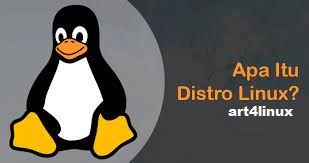
1. Debian
Rilis stabil terbaru adalah Debian 10.5 , pembaruan dari Debian 10 sehari-hari dikenal sebagai Debian Buster . Perhatikan bahwa Debian 10.5 bukan merupakan versi baru dari Debian Buster dan hanya merupakan pembaruan Buster dengan pembaruan terbaru dan aplikasi perangkat lunak tambahan. Juga termasuk perbaikan keamanan yang mengatasi masalah keamanan yang sudah ada sebelumnya. Jika Anda memiliki sistem Buster , Anda tidak perlu membuangnya. Cukup lakukan upgrade sistem menggunakan manajer paket APT.
Baca Juga : Mengulas Informasi Tentang sistem operasi Linux
Proyek Debian menyediakan lebih dari 59.000 paket perangkat lunak dan mendukung berbagai macam PC dengan setiap rilis mencakup susunan arsitektur sistem yang lebih luas. Ia berusaha untuk mencapai keseimbangan antara teknologi mutakhir dan stabilitas. Debian menyediakan 3 cabang pengembangan yang menonjol: Stable , Testing, dan Unstable . Versi stabil, seperti namanya, sangat kokoh, menikmati dukungan keamanan penuh, tetapi sayangnya, tidak disertakan dengan aplikasi perangkat lunak terbaru. Namun demikian, Ini sangat ideal untuk server produksi karena stabilitas dan keandalannya dan juga cocok untuk pengguna desktop yang relatif konservatif yang tidak terlalu keberatan memiliki paket perangkat lunak terbaru. Debian Stable adalah yang biasanya Anda instal di sistem Anda.
Pengujian Debian adalah rilis bergulir dan menyediakan versi perangkat lunak terbaru yang belum diterima ke rilis stabil. Ini adalah fase pengembangan dari rilis Debian stabil berikutnya. Biasanya penuh dengan masalah ketidakstabilan dan mungkin mudah rusak. Juga, itu tidak mendapatkan patch keamanannya secara tepat waktu. Rilis Debian Testing terbaru adalah Bullseye . Distro yang tidak stabil adalah fase pengembangan aktif Debian. Ini adalah distro eksperimental dan bertindak sebagai platform yang sempurna untuk pengembang yang secara aktif memberikan kontribusi pada kode hingga transisi ke tahap ‘Pengujian’. Secara keseluruhan, Debian digunakan oleh jutaan pengguna karena repositorinya yang kaya akan paket dan stabilitas yang diberikannya terutama di lingkungan produksi.
2. Gentoo
Gentoo adalah distro yang dibuat untuk penggunaan profesional dan para ahli yang mempertimbangkan paket apa yang mereka gunakan sejak awal. Kategori ini mencakup pengembang, administrator sistem & jaringan. Karena itu, ini tidak ideal untuk pemula di Linux. Gentoo direkomendasikan bagi mereka yang ingin memiliki pemahaman yang lebih mendalam tentang seluk beluk sistem operasi Linux. Gentoo dikirimkan dengan sistem manajemen paket yang dikenal sebagai portage yang juga asli dari distro lain seperti Sabayon , dan Hitung Linux yang didasarkan pada Gentoo dan kompatibel dengannya. Ini berbasis Python dan berdasarkan konsep koleksi port. Koleksi port adalah kumpulan patch dan makefile yang disediakan oleh distro berbasis BSD seperti OpenBSD dan NetBSD.
3. Ubuntu
Dibuat dan dikelola oleh Canonical , Ubuntu adalah salah satu distro Linux paling populer yang dinikmati di seluruh dunia oleh pemula, pengguna menengah, dan profesional. Ubuntu dirancang khusus untuk pemula di Linux atau mereka yang beralih dari mac dan Windows. Secara default, Ubuntu dikirimkan dengan lingkungan desktop GNOME dengan aplikasi out-of-the-box setiap hari seperti Firefox, LibreOffice, dan aplikasi pengeditan gambar seperti GIMP , pemutar musik , dan pemutar video seperti Audacious dan Rhythmbox . Versi terbaru adalah Ubuntu 20.04 LTS dengan nama kode Focal Fossa . Ini memberikan banyak peningkatan dan fitur baru seperti tema Yaru baru, tampilan baru dan ikon yang dipoles, dukungan hebat untuk paket Snap , dan fungsionalitas penskalaan fraksional yang menyediakan dukungan untuk tampilan resolusi tinggi.
Ubuntu membentuk dasar dari beberapa distribusi Linux lainnya. Beberapa distro yang berbasis Ubuntu 20.04 antara lain Lubuntu 20.04 LTS , Kubuntu 20.04, dan Linux Mint 20.04 LTS (Ulyana) . Karena keramahan pengguna dan UI yang elegan, Ubuntu sangat ideal untuk pengguna desktop dan pendatang baru yang mencoba memahami Linux. Mereka dapat dengan mudah memulai dengan Aplikasi default seperti yang dinyatakan sebelumnya saat mereka bekerja untuk mendapatkan pemahaman yang lebih baik tentang Linux. Perlu disebutkan Ubuntu Studio yang diarahkan untuk produksi multimedia. Ini menargetkan kreatif yang ingin berkarir di bidang grafis, fotografi, audio, dan produksi video.
4. Linux Mint
Linux Mint adalah distro Linux berbasis komunitas yang sangat populer berbasis Ubuntu . Telah melampaui waktu untuk menyediakan salah satu distribusi paling elegan dan ramah pengguna yang disukai oleh pengguna desktop dan profesional. Terlepas dari kontroversi seputar rilis terbaru – Mint 20 – menjatuhkan dukungan snap secara default, Mint tetap menjadi distribusi Linux yang stabil, kuat, dan luar biasa.
Berdasarkan Ubuntu 20.04 LTS , Mint 20 tersedia dalam 3 edisi desktop – edisi Cinnamon , XFCE dan MATE . Mint telah menjatuhkan dukungan untuk versi 32-bit dan hanya tersedia dalam 64-bit. Di bawah tenda, Linux Mint 20 menggunakan kernel Linux 5.4 dengan peningkatan baru seperti dukungan yang ditingkatkan untuk AMD Navi 12, CPU Intel Tiger Lake dan GPU NVIDIA. Selain itu, UI umum telah menerima perombakan dengan ikon yang dipoles, tema baru, gambar latar resolusi tinggi, dan bilah tugas yang telah diperbaiki.
Fitur baru termasuk Warpinator , yang merupakan program file-sharing yang bekerja di LAN dan fitur skala fraksional untuk tampilan HiDPI untuk menikmati gambar yang lebih tajam dan tajam. Anda juga akan mendapatkan aplikasi lain untuk penggunaan sehari-hari seperti Firefox, LibreOffice, pemutar musik Audacious, Timeshift, dan Thunderbird. Jika Anda menginginkan desktop Linux yang cepat dan stabil untuk melakukan tugas desktop sehari-hari, mendengarkan musik, menonton video, dan bahkan bermain game, Mint adalah distribusi yang tepat. Mint 20 adalah rilis jangka panjang dan akan menerima dukungan hingga 2025. Kami memiliki artikel tentang cara menginstal Mint 20 di PC Anda .
5. Red Hat Enterprise Linux
Disingkat RHEL , Red Hat Enterprise Linux adalah distro Linux yang dirancang untuk Enterprise atau tujuan komersial. Ini adalah salah satu alternatif sumber terbuka terkemuka untuk sistem berpemilik lainnya seperti Microsoft . Red Hat biasanya menjadi pilihan utama untuk lingkungan server mengingat stabilitas dan patch keamanan regulernya yang meningkatkan keamanannya secara keseluruhan.
Anda dapat dengan mudah mengaturnya di server fisik, lingkungan virtual seperti VMware , HyperV, dan juga di cloud. Red Hat telah melakukan pekerjaan yang sempurna dalam teknologi containerization berkat OpenShift PaaS (platform as a service), lingkungan cloud hybrid yang dibangun di sekitar container Docker dan dikelola oleh Kubernetes . Redhat melatih dan mensertifikasi administrator sistem melalui kursus spesialis seperti RHCSA (Red Hat Certified System Administrators) dan RHCE (Red Hat Certified Engineer) .
Di mana efisiensi, keamanan, dan stabilitas menjadi prioritas utama , RHEL adalah distro yang ideal untuk dipilih. RHEL berbasis langganan dan langganan diperbarui setiap tahun. Anda dapat membeli lisensi untuk berbagai model langganan seperti Stasiun Kerja Pengembang Linux, rangkaian pengembang Linux, dan Linux untuk Pusat Data Virtual. Secara tradisional, Red Hat dan turunannya seperti CentOS telah menggunakan pengelola paket yum . Banyak hal telah berubah sekarang dan rilis terbaru – RHEL 8 (Ootpa) – sekarang menggunakan DNF sebagai manajer paket default. RHEL didistribusikan menggunakan 2 repositori utama – repositori AppStream dan BaseOS.
Mengulas Informasi Tentang sistem operasi Linux
Mengulas Informasi Tentang sistem operasi Linux – Linux adalah sistem operasi (OS) seperti Unix, open source dan dikembangkan komunitas untuk komputer, perangkat seluler, mainframe, server, dan juga perangkat yang sudah tertanam. Ini itu juga sudah didukung yang di hampir setiap dari semua jenis platform komputer utama, termasuk x86, ARM dan SPARC.
Mengulas Informasi Tentang sistem operasi Linux
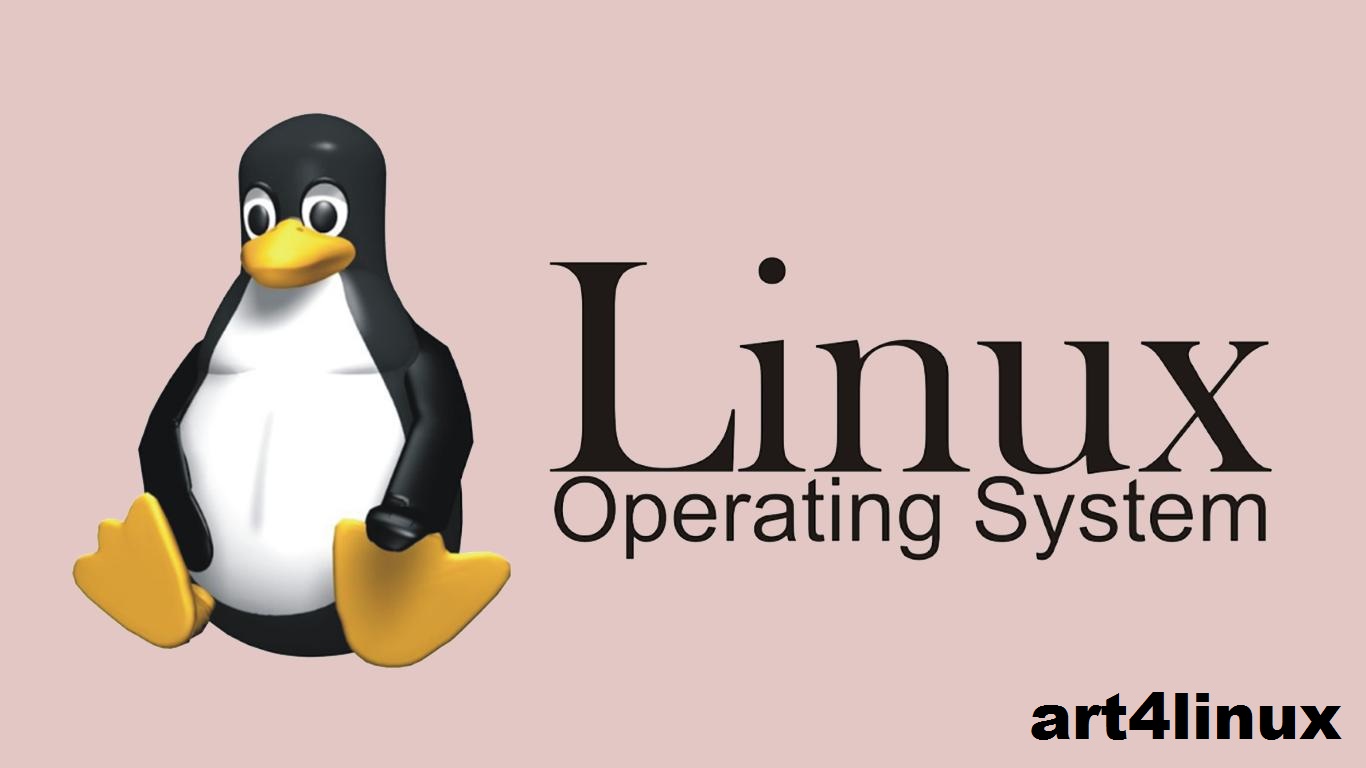
Bagaimana sistem operasi Linux digunakan?
art4linux – Setiap versi OS Linux mengelola sumber daya perangkat keras, meluncurkan dan menangani aplikasi, dan menyediakan beberapa bentuk antarmuka pengguna. Komunitas besar untuk pengembang dan berbagai distribusi berarti bahwa versi Linux tersedia untuk hampir semua tugas, dan Linux telah merambah banyak bidang komputasi.
Baca Juga : Mengulas Lebih Jauh Tentang CentOS
Misalnya, Linux telah muncul sebagai OS populer untuk server web seperti Apache, serta untuk operasi jaringan, tugas komputasi ilmiah yang memerlukan cluster komputasi besar, menjalankan database, komputasi desktop dan titik akhir, dan menjalankan perangkat seluler dengan versi OS seperti Android. .
OS Linux dapat ditemukan di banyak pengaturan yang berbeda, mendukung banyak kasus penggunaan yang berbeda. Linux digunakan dengan cara berikut:
Server OS untuk server web, server basis data, server file, server email, dan jenis server bersama lainnya. Dirancang untuk mendukung aplikasi volume tinggi dan multithreading, Linux sangat cocok untuk semua jenis aplikasi server .
OS Desktop untuk komputasi produktivitas pribadi. Linux adalah open source dan lingkungan desktop yang tersedia secara bebas untuk pengguna yang lebih suka OS komersial.
OS server tanpa kepala untuk sistem yang tidak memerlukan antarmuka pengguna grafis (GUI) atau terminal dan keyboard yang terhubung langsung. Sistem tanpa kepala sering digunakan untuk server jaringan yang dikelola dari jarak jauh dan perangkat lain.
Perangkat atau alat OS yang disematkan untuk sistem yang memerlukan fungsi komputasi terbatas. Linux digunakan sebagai OS tertanam untuk berbagai aplikasi, termasuk peralatan rumah tangga, sistem hiburan otomotif, dan peralatan sistem file jaringan.
OS Jaringan untuk router, sakelar, server sistem nama domain , perangkat jaringan rumah, dan lainnya. Misalnya, Cisco menawarkan versi Cisco Internetwork Operating System ( IOS ) yang menggunakan kernel Linux.
Pengembangan perangkat lunak OS untuk pengembangan perangkat lunak perusahaan. Meskipun banyak alat pengembangan telah di-porting ke Windows atau OS lain, Linux adalah rumah bagi beberapa alat pengembangan perangkat lunak sumber terbuka yang paling banyak digunakan . Misalnya, git untuk kontrol sumber terdistribusi; vim dan emacs untuk pengeditan kode sumber; dan compiler dan interpreter untuk hampir semua bahasa pemrograman. Cloud OS untuk instans cloud. Penyedia komputasi awan utama menawarkan akses ke instans komputasi awan yang menjalankan Linux untuk server awan, desktop, dan layanan lainnya.
Linux sangat dapat dikonfigurasi dan bergantung pada desain modular yang memungkinkan pengguna untuk menyesuaikan versi Linux mereka sendiri. Tergantung pada aplikasinya, Linux dapat dioptimalkan untuk tujuan yang berbeda seperti:
- kinerja jaringan;
- kinerja komputasi;
- penyebaran pada platform perangkat keras tertentu; dan
- penyebaran pada sistem dengan memori terbatas, penyimpanan atau sumber daya komputasi.
- Pengguna dapat memilih distribusi Linux yang berbeda untuk aplikasi tertentu atau mengadaptasi distribusi tertentu untuk memasukkan konfigurasi kernel kustom.
distribusi Linux
Sejak pengembangan awal, Linux telah mengadopsi ketentuan copyleft dari Free Software Foundation yang berasal dari GNU GPL . GPL mengatakan bahwa apapun yang diambil secara gratis dan dimodifikasi harus didistribusikan secara gratis. Dalam praktiknya, jika Linux atau komponen berlisensi GNU lainnya dikembangkan atau dimodifikasi untuk membuat versi baru Linux, versi baru tersebut harus didistribusikan secara gratis.
Ini mencegah pengembang atau kelompok lain mengambil keuntungan secara tidak adil dari karya orang lain yang tersedia secara bebas. Ratusan versi Linux yang berbeda, juga dikenal sebagai distribusi atau distro, tersedia. Distribusi biasanya membedakan diri dari paket dengan menangani tujuan tertentu, filosofi, fungsi atau target pasar.
Ada distribusi yang disesuaikan untuk fungsi target tertentu, seperti server, desktop, game, keamanan, atau perangkat yang disematkan termasuk sistem Raspberry Pi . Sebagian besar distribusi modern telah dikompilasi dan siap digunakan, sementara yang lain seperti Gentoo Linux terdiri dari kode sumber yang dapat dikompilasi oleh pengguna secara lokal selama instalasi awal untuk mengoptimalkan konfigurasi sistem mereka.
Knoppix Linux adalah salah satu dari banyak distro yang digunakan untuk memulihkan hard drive yang rusak dan melakukan tugas dukungan teknis lainnya. Profesional keamanan informasi menggunakan Kali Linux untuk pengujian penetrasi dan tugas terkait keamanan lainnya.
Linux telah menjadi komponen penting dari sistem hiburan pembuat mobil. Banyak pembuat mobil telah bergabung dengan Automotive Grade Linux (AGL), sebuah proyek open source yang diselenggarakan oleh Linux Foundation. Misalnya, kendaraan Toyota dan Lexus menggunakan AGL untuk sistem infotainment mereka. Distribusi Linux mungkin dikembangkan oleh komunitas, seperti Debian , Slackware dan Gentoo.
Distribusi lain bersifat komersial dan ditujukan untuk penggunaan perusahaan, termasuk Red Hat Enterprise Linux dan SUSE Linux Enterprise Server. Banyak distribusi menggunakan kombinasi pengembangan yang didukung komunitas dan perusahaan, seperti Fedora Red Hat, openSUSE dari SUSE dan Ubuntu dari Canonical.
GNU GPL tidak melarang kepemilikan intelektual, dan merupakan hal yang biasa bagi pembuat komponen Linux untuk memegang hak cipta atas berbagai komponen. GNU GPL memastikan bahwa komponen tersebut tetap bebas dan didistribusikan secara bebas. Meskipun perangkat lunaknya tetap gratis, biasanya beberapa distribusi komersial mengenakan biaya untuk layanan bernilai tambah, seperti layanan dukungan atau pengembangan kustom.
Mengulas Lebih Jauh Tentang CentOS
Mengulas Lebih Jauh Tentang CentOS – CentOS Rilis pertama pada Mei 2004, diberi nomor sebagai CentOS versi 2, bercabang dari RHEL versi 2.1AS. Sejak versi 8, CentOS secara resmi mendukung arsitektur x86-64 , ARM64 , dan POWER8 , dan rilis hingga versi 6 juga mendukung arsitektur IA-32 . Mulai Desember 2015 , rilis AltArch dari CentOS 7 tersedia untuk arsitektur IA-32, Power ISA , dan untuk varian ARMv7hl dan AArch64 dari arsitektur ARM. CentOS 8 dirilis pada 24 September 2019.
Mengulas Lebih Jauh Tentang CentOS

art4linux – Pada Desember 2020, Red Hat secara sepihak menghentikan pengembangan CentOS. Sebagai tanggapan, pendiri CentOS Gregory Kurtzer menciptakan proyek Rocky Linux sebagai penerus misi asli CentOS. Pada bulan Maret 2021, Cloud Linux (pembuat CloudLinux OS) merilis turunan RHEL baru yang disebut AlmaLinux. Sementara distribusi dihentikan pada akhir tahun 2021, pengembangan CentOS Stream, varian midstream, terus berlanjut.
Baca Juga : Mengulas Lebih Jauh Tentang Ubuntu Budgie
Sejarah
CentOS berasal sebagai build dari CAOS Linux , distribusi Linux berbasis RPM yang dimulai oleh Gregory Kurtzer pada tahun 2002. Infiscale menggambarkan GravityOS-nya sebagai “[termasuk] jejak kecil Caos”, menunjukkan tingkat pengaruh tertentu dari distribusi yang dihentikan. Pada Juni 2006, David Parsley, pengembang utama Tao Linux (klon RHEL lainnya), mengumumkan penghentian Tao Linux dan bergulir ke pengembangan CentOS. Pengguna Tao bermigrasi ke rilis CentOS melalui pembaruan yum .
Pada bulan Juli 2009, dilaporkan dalam sebuah surat terbuka di situs web Proyek CentOS bahwa pendiri CentOS, Lance Davis, telah menghilang pada tahun 2008. Davis telah menghentikan kontribusi untuk proyek tersebut, tetapi terus memegang pendaftaran untuk domain CentOS dan akun PayPal . Pada bulan Agustus 2009, tim CentOS dilaporkan melakukan kontak dengan Davis dan memperoleh domain centos.info dan centos.org. Pada bulan Juli 2010, CentOS mengambil alih Debian untuk menjadi distribusi Linux paling populer untuk server web, dengan hampir 30% dari semua server web Linux menggunakannya. Debian kembali memimpin pada Januari 2012.
Pada Januari 2014, Red Hat mengumumkan bahwa mereka akan mensponsori Proyek CentOS, “membantu membangun platform yang sesuai dengan kebutuhan pengembang open source yang mengintegrasikan teknologi di dalam dan di sekitar sistem operasi”. Sebagai hasil dari perubahan ini, kepemilikan merek dagang CentOS dipindahkan ke Red Hat, yang sekarang mempekerjakan sebagian besar kepala pengembang CentOS; namun, mereka bekerja sebagai bagian dari tim Open Source dan Standar Red Hat, yang beroperasi secara terpisah dari tim Red Hat Enterprise Linux. Dewan pengatur CentOS baru juga didirikan.
Pada 8 Desember 2020, Proyek CentOS mengumumkan bahwa distribusi akan dihentikan pada akhir tahun 2021 untuk fokus pada CentOS Stream. Tanggapan masyarakat terhadap pengumuman ini sangat negatif. Segera setelah itu, pendiri CentOS Gregory Kurtzer mengumumkan proyek baru untuk melanjutkan fokus CentOS asli, yang kemudian dikenal sebagai Rocky Linux . CloudLinux menciptakan AlmaLinux untuk menyediakan penerus yang didukung komunitas untuk CentOS Linux, yang bertujuan untuk kompatibilitas biner dengan versi RHEL saat ini. Versi beta AlmaLinux pertama kali dirilis pada 1 Februari 2021, dan rilis stabil pertama AlmaLinux diterbitkan pada 30 Maret 2021.
Desain
Pengembang CentOS menggunakan kode sumber Red Hat untuk membuat produk akhir yang sangat mirip dengan RHEL. Merek dan logo Red Hat diubah karena Red Hat tidak mengizinkannya untuk didistribusikan kembali. CentOS tersedia gratis. Dukungan teknis terutama diberikan oleh komunitas melalui milis resmi, forum web, dan ruang obrolan. Proyek ini berafiliasi dengan Red Hat tetapi bercita-cita untuk menjadi lebih publik, terbuka, dan inklusif. Sementara Red Hat mempekerjakan sebagian besar kepala pengembang CentOS, Proyek CentOS sendiri bergantung pada sumbangan dari pengguna dan sponsor organisasi.
Versi dan rilis
Rilis CentOS
Nomor versi CentOS untuk rilis yang lebih lama dari 7.0 memiliki dua bagian, versi mayor dan versi minor, yang sesuai dengan versi mayor dan set pembaruan Red Hat Enterprise Linux (RHEL) yang digunakan untuk membuat rilis CentOS tertentu. Misalnya, CentOS 6.5 dibangun dari paket sumber RHEL 6 pembaruan 5 (juga dikenal sebagai RHEL versi 6.5), yang disebut “rilis titik” dari RHEL 6.
Dimulai dengan versi 7.0, nomor versi CentOS juga menyertakan bagian ketiga yang menunjukkan stempel bulan dari kode sumber yang menjadi dasar rilis. Misalnya, nomor versi 7.0-1406 masih memetakan rilis CentOS ini ke set pembaruan ke-nol RHEL 7, sementara “1406” menunjukkan bahwa kode sumber rilis ini didasarkan pada tanggal dari Juni 2014. Menggunakan stempel bulan memungkinkan gambar instalasi diterbitkan ulang untuk (per Juli 2014 ) rilis kontainer dan cloud yang akan datang, sambil mempertahankan koneksi ke versi rilis dasar terkait.
Sejak pertengahan 2006 dan dimulai dengan RHEL versi 4.4, yang secara resmi dikenal sebagai Red Hat Enterprise Linux 4.0 update 4, Red Hat telah mengadopsi konvensi penamaan versi yang identik dengan yang digunakan oleh CentOS (misalnya, RHEL 4.5 atau RHEL 6.5). Pada 10 September 2019 CentOS menangguhkan CentOS 8.1 bekerja untuk CentOS 7.7 sejak CentOS 7.x dalam produksi dan CentOS 8.x tidak dalam produksi. Setelah CentOS 7.7 dirilis, sumber daya dipindahkan kembali ke CentOS 8.0. Pada 24 September 2019 CentOS resmi merilis CentOS versi 8.0.
Kelompok minat khusus
Kelompok minat khusus (SIG) adalah bagian terorganisir dari komunitas CentOS yang membuka jalur untuk membangun varian khusus CentOS, yang memenuhi serangkaian persyaratan tertentu. SIG memiliki kebebasan untuk memodifikasi dan meningkatkan CentOS dengan berbagai cara, termasuk menambahkan lebih banyak perangkat lunak mutakhir, membangun kembali paket yang ada tergantung pada persyaratan, menyediakan lingkungan desktop alternatif, atau membuat CentOS tersedia pada arsitektur yang tidak didukung.
Mengulas Lebih Jauh Tentang Ubuntu Budgie
Mengulas Lebih Jauh Tentang Ubuntu Budgie – Ubuntu Budgie adalah rasa komunitas resmi Ubuntu yang akan menampilkan sebuah desktop dari Budgie. Ini juga akan menggabungkan sebuah inti Ubuntu yang saat ini stabil dan juga teruji secara menyeluruh dengan desktop modern, ringan, dan tampak tradisional yang dikembangkan oleh proyek Solus. Rilis terbaru adalah 21.10, dirilis pada 14 Oktober 2021.
Mengulas Lebih Jauh Tentang Ubuntu Budgie
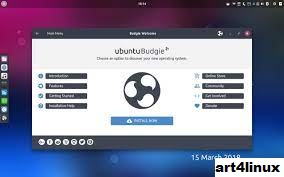
Sejarah
art4linux – Ubuntu Budgie dimulai sebagai rasa komunitas tidak resmi secara paralel dengan Ubuntu 16.04 LTS, disebut sebagai budgie-remix. Budgie-remix 16.10 kemudian dirilis dengan ketat mengikuti kerangka waktu yang dikeluarkan untuk Ubuntu 16.10. Itu akhirnya diakui sebagai rasa komunitas resmi Ubuntu, dan diganti namanya menjadi Ubuntu Budgie.
Baca Juga : Mengulas Lebih Jauh Tentang CrunchBang Linux
Vincenzo Bovino dipekerjakan sebagai merek baru dan Manajer PR. Ubuntu Budgie 17.04 dirilis pada April 2017, dan diperbarui ke versi 17.10 pada Oktober 2017. Di Ubuntu Budgie 18.10, dukungan 32-bit telah dihentikan. Dukungan 32-bit juga telah dijatuhkan di Ubuntu MATE.
Rilis
budgie-remix 16.04
budgie-remix 16.04 dirilis pada 25 April 2016, empat hari setelah rilis Ubuntu 16.04. Sistem berisi Budgie Desktop 10.2.5. Memiliki pengelola jendela berdasarkan Mutter , panel yang dapat disesuaikan, pengaturan pusat notifikasi. Tema Arc-GTK+ digunakan. Dibandingkan dengan Ubuntu 16.04, budgie-remix memiliki Nautilus versi 3.18, karena pada saat itu Ubuntu memiliki versi Nautilus 3.14 . Juga memiliki versi Plank dock-panel 0.11.1, gedit versi 3.18, foto GNOME 3.18, gThumb 3.4.3, Rhythmbox 3.3, Totem 3.18, Terminal GNOME 3.18, LibreOffice 5.1.2, Mozilla Firefox 45.0, Transmisi 2.84, GTK+ 3.18. 9, Mesa 11.2.0, XOrg 1.18.3 dan kernel Linux 4.4.0.
budgie-remix 16.10
budgie-remix 16.10 dirilis pada 16 Oktober 2016, tiga hari setelah rilis Ubuntu 16.10. Sistem berisi shell Budgie Desktop 10.2.7, GTK+ 3.22, kernel Linux 4.8. Ada banyak fitur baru yang diterapkan dalam versi ini, seperti enkripsi disk penuh, enkripsi folder rumah, dan dukungan untuk berbagai bahasa selama penginstalan. Memiliki tema desain Arc GTK+, ikon tema baru Pocillo.
Salah satu pengembang budgie-remix, David Mohammed, mengatakan: Ini adalah rilis pertama kami yang mengikuti siklus rilis Ubuntu – kami bekerja untuk menghubungkan secara erat versi alfa dan dua beta kami dengan cara yang sama seperti Ubuntu dan komunitas resmi lainnya. Berdasarkan tayangan 16.04.1, umpan balik dan saran yang kami terima dari pengguna kami, rilis baru ini hadir dengan banyak fitur, perbaikan, dan pengoptimalan baru.
Ubuntu Budgie 17.04
Ubuntu Budgie 17.04 dirilis pada 19 April 2017. budgie-remix diubah namanya menjadi nama ini setelah distribusinya menjadi resmi untuk komunitas Ubuntu. Sistem ini berisi shell Budgie Desktop 10.2.9, kernel Linux 4.10, Mesa 17.0.3, Xorg 1.19.3. Aplikasi Budgie-Selamat datang telah diperbarui, dukungan untuk indikator aplikasi muncul, applet suara dikelola, aplikasi GNOME 3.24 diaktifkan, Terminal GNOME diganti dengan Termix dan Chromium menggantikan Google Chrome , dan dukungan tema GTK+ untuk Qt diaktifkan.
Gunakan tema desain Arc GTK+, tema ikon Moka. Dalam catatan tentang perilisan versi ini, tertulis sebagai berikut: Bagian penting dari siklus pengembangan ini dihabiskan untuk integrasi dengan sistem perakitan Canonical. Elemen integrasi utama yang terlihat adalah pengaturan Plymouth, yang menggunakan penginstal Ubiquity, memproses paket untuk menghapus identitas “budgie-remix” dan diganti dengan identitas baru “Ubuntu Budgie”.
Ubuntu Budgie 17.10
Ubuntu Budgie 17.10 dirilis pada 19 Oktober 2017. Sistem ini berisi shell Budgie Desktop 10.4, kernel Linux 4.13. Lingkungan desktop Budgie 10.4 dilengkapi dengan serangkaian fitur asli yang mencakup Alt-Tab baru yang bergaya, dukungan untuk Spotify di Raven, dukungan untuk mengalihkan kontrol jendela ke kiri atau kanan, dukungan untuk file SMB dan volume terenkripsi melalui penambahan applet dan mendukung penyesuaian tampilan tanggal dan waktu.
Selain itu, ada dukungan untuk panel samping kiri atau kanan di Budgie Desktop 10.4, dukungan untuk mengubah panel di dok, transparansi dan gambar otomatis dinamis untuk semua panel, dan kemampuan untuk mengisi kembali panel bawah agar berfungsi tanpa “lompatan” yang mengerikan. “memengaruhi.
Peningkatan penting lainnya dalam rilis Ubuntu Budgie 17.10 termasuk alat Night Light dan Caffeine, Tilix sebagai emulator terminal default, bukan Termix, Pada 20 Desember 2017, Canonical menarik distribusi Ubuntu 17.10 pada bulan Oktober dan menyembunyikan tautan di situs untuk mengunduh. Penyebabnya adalah bug kritis dengan kerusakan BIOS pada beberapa model notebook Lenovo dan satu model Acer. Pada 12 Januari 2018, versi 17.10.1 dirilis, yang berisi koreksi masalah serius di versi 17.10.
Ubuntu Budgie 18.04
Ubuntu Budgie dirilis pada 26 April 2018. Sistem ini mencakup kernel Linux 4.15. Menjadi mungkin untuk menginstal OpenVNC melalui network-manager. Applet baru telah muncul, seperti Catatan Cepat untuk catatan, DropBy untuk mengunduh dan melihat data dari perangkat USB, Hot Corners untuk memindahkan jendela ke sudut layar, Pratinjau jendela untuk melihat jendela yang terbuka, Clockworks untuk melihat beberapa zona waktu, Autoswitch untuk mengikat tata letak keyboard ke aplikasi, Window Mover untuk dengan cepat memindahkan jendela ke desktop virtual lain. Semua aplikasi GNOME telah diperbarui ke versi 3.28, tetapi Nautilus memiliki versi 3.26.
Mengulas Lebih Jauh Tentang CrunchBang Linux
Mengulas Lebih Jauh Tentang CrunchBang Linux – CrunchBang Linux (disingkat #! ) adalah distro Linux yang diturunkan dari Debian oleh Philip Newborough (yang lebih dikenal dengan username nya , corenominal). CrunchBang dirancang untuk menggunakan sumber daya sistem yang relatif sedikit. Alih-alih lingkungan desktop, ia menggunakan implementasi yang disesuaikan dari pengelola jendela Openbox . Banyak dari aplikasi prainstalnya menggunakan toolkit widget GTK+ .
Mengulas Lebih Jauh Tentang CrunchBang Linux
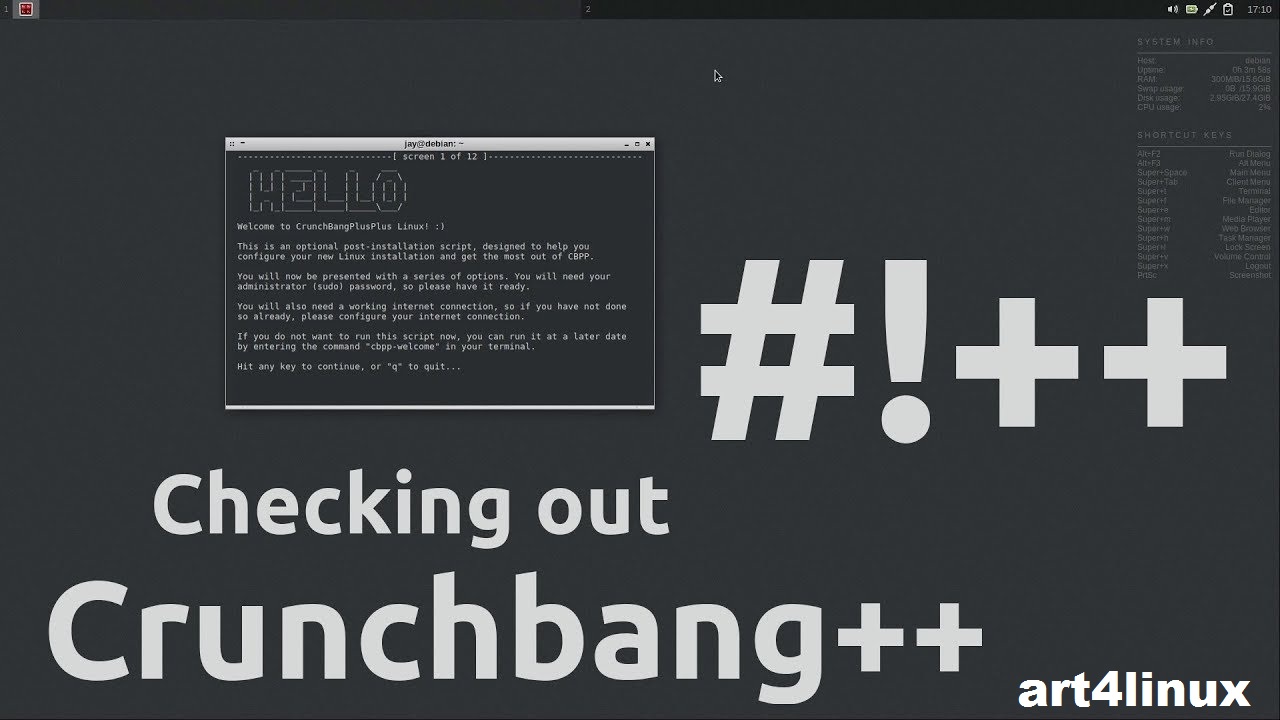
art4linux – CrunchBang memiliki repositori perangkat lunaknya sendiri tetapi mengambil sebagian besar paket dari repositori Debian. Philip Newborough mengumumkan pada 6 Februari 2015 bahwa ia telah berhenti mengembangkan CrunchBang dan bahwa pengguna akan mendapat manfaat dari penggunaan vanilla Debian. Beberapa distribusi Linux telah muncul di tempatnya dalam upaya untuk melanjutkan lingkungannya. Di antara yang paling signifikan adalah BunsenLabs dan CrunchBang++.
Baca Juga : Linux Menawarkan Pandangan yang Berbeda pada Komputasi Desktop daripada Windows dan macOS
Edisi
CrunchBang Linux menyediakan versi Openbox untuk arsitektur i686 , i486 dan amd64 . Hingga Oktober 2010 juga ada versi “Lite” dengan lebih sedikit aplikasi yang diinstal. Versi “Lite” secara efektif dihentikan setelah distribusi yang menjadi basisnya – Ubuntu 9.04 – mencapai akhir masa pakainya dan CrunchBang bersiap untuk beralih ke sistem dasar yang berbeda. CrunchBang 10, tersedia pada Februari 2011, adalah versi pertama berdasarkan Debian. Versi final, CrunchBang 11, tersedia pada 6 Mei 2013. Setiap rilis CrunchBang Linux diberi nomor versi serta nama kode , menggunakan nama karakter Pertunjukan Muppet . Huruf pertama dari nama kode adalah huruf pertama rilis Debian upstream (sebelumnya Debian Squeeze dan CrunchBang Statler dan saat ini Debian Wheezy dan CrunchBang Waldorf ).
Penerimaan
Pada Mei 2013 Jim Lynch dari desktoplinuxreviews.com mengulas CrunchBang 11: Terus terang, ini adalah salah satu distro paling fungsional dan efisien yang tersedia saat ini. Anda dapat menjalankannya di atas perangkat keras lini, atau Anda dapat menjalankannya pada mesin yang lebih lama dan lebih lambat. Ini adalah pilihan yang sempurna bagi siapa saja yang lebih menyukai fungsionalitas daripada bentuk. Saat ini tampaknya banyak distro dan sistem operasi lain menambahkan banyak kemewahan dan kilau ke antarmuka desktop. CrunchBang 11 melakukan kebalikannya. Terus terang, ini adalah angin segar dan saya menikmatinya. Itu cepat, stabil dan melakukan apa yang saya inginkan. Itu tidak pernah membuat saya terjebak dalam omong kosong desktop yang tidak berguna.
Penerus
Newborough mengumumkan pada Februari 2015 bahwa ia meninggalkan pengembangan lebih lanjut dari CrunchBang Linux, merasa bahwa itu tidak lagi berguna. Tidak semua pengguna setuju, dan sejumlah melanjutkan untuk mengembangkan distribusi penerus BunsenLabs , CrunchBang++ (#!++) dan CrunchBang-Monara.
BunsenLabs
BunsenLabs Linux adalah penerus Crunchbang yang diorganisir oleh komunitas. Hal ini didasarkan pada rilis stabil Debian 10 (Buster). Antara 17 dan 30 September 2015, domain CrunchBang mulai dialihkan ke BunsenLabs. BunsenLabs adalah salah satu dari sedikit distro live modern berbasis Debian yang masih menawarkan edisi CD yang mendukung sistem 32-bit, dengan Sistem X Window dan Firefox versi modern, membuat distro ini berguna untuk dijalankan di komputer lama dengan hanya sekitar 1 GB RAM. Versi terbaru, berdasarkan Debian 10, dirilis pada 2 Agustus 2020.
CrunchBang++
CrunchBang PlusPlus (#!++) dikembangkan sebagai tanggapan atas pengumuman Newborough tentang akhir CrunchBang. Saat ini didasarkan pada distribusi Debian Buster (rilis 10.1). [19] Rilis 1.0 diumumkan pada 29 April 2015. Sebuah versi berdasarkan Debian 10.0 dirilis pada 8 Juli 2019. Versi terbaru berdasarkan Debian 11.0 dirilis pada 16 Agustus 2021.
CrunchBang-Monara
CrunchBang-Monara adalah penerus CrunchBang lainnya. Ini didasarkan pada rilis stabil Debian 8.
Linux Menawarkan Pandangan yang Berbeda pada Komputasi Desktop daripada Windows dan macOS
Linux Menawarkan Pandangan yang Berbeda pada Komputasi Desktop daripada Windows dan macOS – Sistem operasi Linux menawarkan perpaduan yang kaya antara fitur dan keamanan, menjadikannya alternatif sumber terbuka gratis dan (kebanyakan) yang hebat untuk macOS dan Microsoft Windows.
Linux Menawarkan Pandangan yang Berbeda pada Komputasi Desktop daripada Windows dan macOS
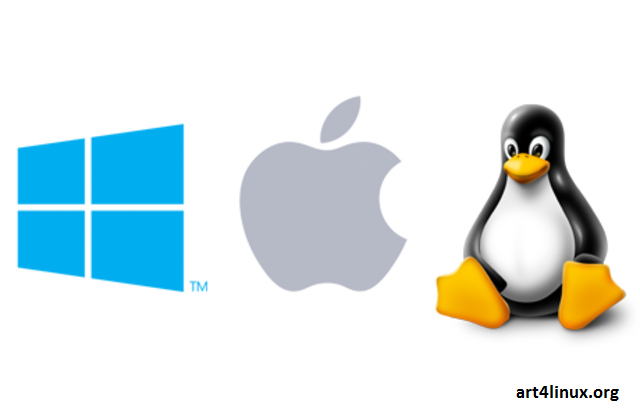
art4linux – Karena itu berbeda, pertimbangkan beberapa aspek gambaran besar Linux dan bagaimana perbandingannya dengan sistem operasi desktop lain sebelum Anda mengambil risiko.
Apa Itu Linux?
Linux menggerakkan banyak sistem komputer, mulai dari bola lampu hingga laptop hingga pusat komputer besar. Linux menggerakkan segalanya mulai dari ponsel hingga kulkas pintar Anda. Linux menyediakan alternatif untuk sistem operasi komersial seperti Windows dan macOS dalam komputasi desktop.
Linux bersumber dari beberapa sistem operasi komputer paling awal dari tahun 1960-an dan 1970-an, dan karena itu mempertahankan filosofi dasar keamanan tingkat pengguna yang kuat, penyesuaian, dan stabilitas sistem.
Mengapa Menggunakan Linux Daripada Windows atau macOS?
Ada banyak alasan Anda akan menggunakan Linux daripada Windows atau macOS, dan berikut adalah beberapa di antaranya.
Distribusi Linux Mana yang Harus Anda Gunakan?
Kernel Linux seperti mesin. Distribusi adalah kendaraan aktual yang menampung mesin.
Jadi distribusi Linux mana yang harus Anda pilih ? Linux mendukung beberapa ratus distribusi, masing-masing dioptimalkan untuk beberapa kasus penggunaan tertentu:
- Linux Mint : Membutuhkan keahlian komputer yang rendah, mudah dipasang, mudah digunakan, dan memiliki desktop yang tampak familier bagi pengguna Windows.
- Debian : Bagi mereka yang mencari distribusi Linux yang benar-benar gratis tanpa driver, firmware, atau perangkat lunak berpemilik, maka Debian adalah untuk Anda.
- Ubuntu : Distribusi Linux modern yang mudah dipasang dan digunakan.
- openSUSE : Distribusi Linux yang stabil dan kuat. Tidak semudah menginstal seperti Mint dan Ubuntu, tetapi tetap merupakan alternatif yang bagus.
- Fedora : Ini adalah distribusi Linux yang paling up-to-date dengan semua konsep baru yang digabungkan pada kesempatan sedini mungkin.
- Mageia : Bangkit dari abu Mandriva Linux yang dulu hebat. Mudah dipasang dan mudah digunakan.
- CentOS : Seperti Fedora, CentOS didasarkan pada distribusi Linux komersial, Red Hat Linux. Tidak seperti Fedora, itu dibangun untuk stabilitas.
- Manjaro : Berdasarkan Arch Linux, Manjaro memberikan keseimbangan antara kemudahan penggunaan dan perangkat lunak terkini.
- LXLE : Berdasarkan distribusi Lubuntu yang ringan, ini menyediakan distribusi Linux berfitur lengkap untuk perangkat keras lama.
- Arch : Distribusi rilis bergulir, artinya Anda tidak perlu menginstal versi baru sistem operasi kapan pun karena sistem itu memperbarui dirinya sendiri. Lebih sulit bagi pengguna baru untuk memahami tetapi sangat kuat.
- Dasar : Linux untuk orang yang menyukai antarmuka bergaya Mac.
Cara Menjalankan Linux Dari DVD atau USB
DVD atau USB Linux live memungkinkan Anda menjalankan Linux tanpa menginstalnya di hard drive Anda. Kemudian Anda dapat menguji coba Linux sebelum menjalankannya, dan ini juga cocok untuk pengguna sesekali.
Baca Juga : Distro Linux Terbaik untuk Laptop di tahun 2021
Sebagian besar distribusi menggunakan pemuat langsung untuk menguji dan menginstal distribusi. Ubuntu Linux, pilihan umum untuk penggemar Linux baru, menawarkan lingkungan hidup yang sangat baik.
Cara Menginstal Linux
Setiap distribusi Linux bergantung pada penginstal yang berbeda, sebuah program yang memandu Anda dalam mengonfigurasi Linux. Dalam kebanyakan kasus, Anda bebas menginstal Linux sebagai sistem operasi baru di komputer atau sebagai OS terpisah yang tidak menimpa Windows.
Apa itu Lingkungan Desktop?
Sebuah distribusi Linux yang khas mencakup beberapa komponen yang berbeda. Manajer tampilan memasukkan Anda saat manajer jendela mengatur jendela, panel, menu, antarmuka dasbor, dan aplikasi inti. Banyak dari item ini digabungkan untuk membuat lingkungan desktop.
Beberapa distribusi Linux dikirimkan hanya dengan satu lingkungan desktop (walaupun yang lain tersedia di repositori perangkat lunak). Lainnya menawarkan versi distribusi yang berbeda yang disesuaikan untuk lingkungan desktop yang berbeda.
Lingkungan desktop yang umum termasuk Cinnamon, GNOME, Unity, KDE, Enlightenment, XFCE, LXDE, dan MATE. Cinnamon adalah lingkungan desktop yang lebih tradisional yang sangat mirip dengan Windows 7, dengan panel di bagian bawah, menu, ikon baki sistem, dan ikon peluncuran cepat.
GNOME dan Unity sangat mirip. Mereka adalah lingkungan desktop modern yang menggunakan konsep ikon peluncur dan tampilan bergaya dasbor untuk memilih aplikasi. Ada juga aplikasi inti yang terintegrasi dengan baik dengan keseluruhan tema lingkungan desktop.
KDE adalah lingkungan desktop bergaya klasik dengan banyak fitur khusus dan serangkaian aplikasi inti yang sangat dapat disesuaikan. Enlightenment, XFCE, LXDE, dan MATE adalah lingkungan desktop yang ringan dengan panel dan menu.
Apakah Ada Office Suite yang Layak untuk Linux?
LibreOffice menghadirkan alternatif yang solid dan gratis untuk Microsoft Office untuk penggunaan pribadi dan usaha kecil hingga menengah.
LibreOffice hadir dengan pengolah kata dengan sebagian besar fitur yang Anda harapkan dari pengolah kata. Ini juga dilengkapi alat spreadsheet yang layak yang berfitur lengkap dan termasuk mesin pemrograman dasar, meskipun tidak kompatibel dengan Excel VBA. Alat lain termasuk presentasi, matematika, database, dan paket menggambar yang semuanya bagus.
Cara Menginstal Perangkat Lunak Menggunakan Linux
Linux tidak menginstal perangkat lunak dengan cara yang sama seperti Windows. Manajer paket mengakses repositori yang mengarsipkan berbagai aplikasi perangkat lunak pada distribusi tertentu. Alat manajemen paket menyediakan mekanisme untuk mencari perangkat lunak, memperbarui perangkat lunak, menginstal perangkat lunak, dan menghapus perangkat lunak.
Setiap distribusi menyediakan alat grafis. Ada alat baris perintah standar yang digunakan oleh banyak distribusi berbeda. Misalnya, Ubuntu, Linux Mint, dan Debian menggunakan apt-get package manager . Fedora dan CentOS menggunakan manajer paket yum . Arch dan Manjaro menggunakan Pacman .
Baris Perintah Linux
Mengingat warisannya yang panjang dan keragaman pendekatan lingkungan desktop modern, banyak Linux masih bekerja dari sesi shell. Windows menyebutnya Command Prompt, dan macOS menyebut sesi ini sebagai terminal.
Meskipun antarmuka pengguna grafis dari Linux DE modern dapat melakukan hampir semua hal, banyak pendidikan online tentang Linux bergantung pada shell karena tidak terikat pada kekhasan distribusi atau window manager tertentu. Orang-orang yang baru mengenal Linux dapat lolos dengan jarang atau tidak pernah bekerja dari shell, tetapi orang-orang yang tumbuh untuk mencintai Linux pergi ke shell terlebih dahulu karena betapa mudahnya mengetik satu perintah daripada menavigasi banyak menu yang berbeda.
FAQ
Apakah Linux buruk untuk bermain game?
Sebagai sistem operasi, Linux tidak buruk dalam menjalankan game; namun, dukungan untuk bermain game di Linux jauh lebih sedikit—walaupun hal ini perlahan berubah seiring waktu .
Apakah Linux lebih sulit digunakan daripada sistem operasi lain?
Beberapa distribusi Linux tidak ramah pengguna seperti macOS atau Windows. Namun, banyak distro lain, seperti Linux Mint, tidak lebih rumit untuk dipelajari daripada sistem operasi lain.
Apakah Linux lebih cepat dari sistem operasi lain?
Apakah Linux lebih cepat dari sistem operasi lain? Bisa jadi, tapi tidak selalu. Linux adalah sistem operasi yang ringan, jadi dengan overhead yang lebih sedikit, Linux bisa lebih efisien daripada OS seperti Windows, yang hadir dengan segudang fitur dan layanan yang berjalan di latar belakang.
Distro Linux Terbaik untuk Laptop di tahun 2021
Distro Linux Terbaik untuk Laptop di tahun 2021 – ari ini, kami membawakan Anda daftar distribusi Linux serba guna terbaik untuk dijalankan di PC Anda dan diurutkan dalam urutan paling banyak hits dari pengguna dalam 3 bulan terakhir di Distro Watch .
Distro Linux Terbaik untuk Laptop di tahun 2021

1. MX Linux
art4linux – MX Linux adalah distro open-source berbasis antiX dan MEPIS . Ini telah dirancang untuk bekerja dengan elegan dan efisien pada konfigurasi lama seperti halnya pada PC dengan spesifikasi maksimal.
Melansir fossmint, MX Linux adalah distro kelas menengah yang mudah dikonfigurasi dan menawarkan kinerja yang andal kepada pengguna. Sangat mudah untuk memulai dan menjalankan bahkan oleh pemula di ekosistem Linux, dapat dijalankan langsung dari USB, dan memiliki komunitas yang ramah yang siap membantu Anda kapan pun Anda terjebak dengan tugas apa pun di sepanjang jalan.
Baca juga : Converseen: Prosesor Gambar Batch Gratis untuk Linux
2. Manjaro
Manjaro adalah distro berbasis Arch Linux yang indah yang berfungsi sebagai pengganti yang sangat baik untuk MacOS dan Windows .
Komunitas Manjaro bertujuan untuk membuat kehebatan Arch Linux tersedia untuk semua orang. Tim pengembangan bekerja dengan produsen perangkat keras untuk merancang perangkat keras yang didedikasikan untuk Manjaro untuk menawarkan pengalaman inklusif kepada pengguna.
Manjaro tersedia untuk arsitektur 64-bit dalam edisi KDE , XFCE , dan Gnome sementara komunitas mempertahankan rasa untuk arsitektur 32-bit dan ARM.
Semua edisi Manjaro memiliki basis yang sama tetapi menawarkan pengalaman unik dengan lingkungan desktopnya, jadi pastikan untuk memilih yang sesuai dengan selera Anda.
3. Linux Mint
Linux Mint adalah salah satu distro yang paling disukai di komunitas Linux yang dikenal karena kemudahan akses dan kegunaannya yang intuitif. Muncul dalam 3 rasa resmi, Cinnamon , MATE , dan Xfce , yang menawarkan Pengalaman Pengguna yang ramping, stabil, kuat, dan inovatif.
Linux Mint menampilkan UI yang indah dengan transisi yang mulus dan komunitas yang siap membantu Anda untuk memulai dan menjalankannya. Ini dianggap seperti Ubuntu yang lebih keren jadi jika Anda pernah menggunakan Ubuntu sebelumnya maka Anda berada di wilayah yang sudah dikenal.
4.elementer
elementer adalah distro Linux yang indah yang filosofinya adalah ” menjaga segala sesuatunya tetap sederhana tanpa mengabaikan keindahan “. Ini bertujuan untuk menyediakan pengguna dengan PC cepat yang menghormati privasi mereka dan mampu menyelesaikan tugas apa pun yang diberikan kepadanya.
Dengan Antarmuka Pengguna yang terinspirasi oleh macOS Apple, SD adalah distro cantik yang dengan mudah berdiri sebagai pengganti Windows dan macOS yang baik.
5. Ubuntu
Ubuntu dapat dengan mudah menjadi #1 distro pada daftar apapun seperti ini karena merupakan distro Linux yang paling populer dan bisa dibilang paling bercabang di komunitas. Ini menampilkan UI yang bersih dalam semua beberapa rasa dan digunakan untuk berbagai hal termasuk komputasi awan, Internet of Things, wadah, server, dll.
Ubuntu dikirimkan dengan Gnome sebagai lingkungan desktop default tetapi tersedia dengan DE lain dalam bentuk rasa termasuk Xubuntu , Lubuntu , Kubuntu , Kylin , Budgie , dll. Lihat daftar lengkap rasa Ubuntu di sini .
6. Debian
Debian adalah salah satu pendiri Linux dan ” melahirkan ” distro Linux paling populer hingga saat ini, Ubuntu . Ini adalah distro kuat yang mengirimkan ribuan paket prakompilasi yang dibundel ke dalam format yang mudah dipasang di mesin Anda dan tidak memerlukan keterampilan tambahan untuk memulai dan menjalankannya.
Debian ditandai sebagai “ Sistem Operasi Universal ” karena penggunaannya yang luas di seluruh dunia. Ini adalah OS di mana Ubuntu Canonical dibangun dan menjadi distro yang kuat, dapat digunakan untuk hampir semua tugas komputasi.
7. Solus
Solus adalah distro Linux yang dirancang untuk memberi pengguna rumahan Personal Computer dengan pengalaman komputasi yang kohesif. Ini fitur UI yang indah yang intuitif bahkan untuk anak-anak dan mampu berjalan pada PC yang lebih tua tanpa mempengaruhi kinerja secara negatif.
Solus dikirimkan dengan beberapa aplikasi prainstal termasuk GNOME MPV untuk konten video, Rhythmbox untuk file audio dan radio online, File untuk mengelola dokumen, Mozilla Firefox untuk penjelajahan aman, dan Pusat Perangkat Lunak untuk manajemen aplikasi intuitif.
8. Fedora
Fedora adalah distro Linux profesional yang dipoles yang bertujuan untuk memberikan kebebasan penuh kepada penggunanya. Ini sepenuhnya dapat disesuaikan dan dilengkapi dengan seperangkat alat lengkap yang cocok untuk pengembang, pembuat, administrator jaringan, dll.
Fedora memiliki pengaturan untuk tugas komputasi yang berbeda. Fedora Workstation untuk laptop dan desktop, Fedora Server untuk infrastruktur cloud, dan Fedora Atomic untuk tumpukan aplikasi Linux-Docker-Kubernetes.
Fedora dikirimkan dengan Lingkungan Desktop GNOME secara default tetapi Anda dapat memilih salah satu putarannya jika Anda lebih suka bekerja dengan KDE Plasma , XFCE , LXQT , dll.
9. openSUSE
openSUSE bisa dibilang adalah pilihan #1 distro Linux untuk pengembang, admin sistem, dan hampir semua pengguna lainnya. Ini memiliki komunitas aktif yang dikenal untuk mengembangkan alat mereka sendiri sehingga Anda dapat yakin bahwa Anda tidak akan kekurangan alat yang diperlukan untuk alur kerja Anda.
openSUSE tersedia dalam 2 jenis rilis: Tumbleweed – versi rilis bergulir yang selalu diperbarui dengan peningkatan terbaru, perbaikan bug, dan fitur baru.
Dan Leap – versi rilis reguler yang diperbarui secara berkala. Umumnya, Anda harus menggunakan Tumbleweed jika Anda ingin mengetahui pembaruan terbaru untuk openSUSE dan tidak keberatan berjuang dengan bug sesekali, dan gunakan Leap jika Anda lebih suka memperbarui sistem Anda secara manual hanya ketika Anda siap untuk perubahan baru apa pun di pipa.
10. Deepin
Deepin adalah distro Linux yang cantik yang dikhususkan untuk menyediakan Sistem Operasi yang indah secara konsisten kepada penggunanya yang aman, mudah digunakan, dan andal untuk digunakan. Itu sebelumnya didasarkan pada Ubuntu sampai kodenya ditulis ulang menjadi berbasis Debian .
Deepin adalah pilihan favorit saya dalam daftar ini karena betapa mulusnya setiap aspek OS bekerja. Sejak mencapai tonggak penting dengan rilis 15.7 ketika mengoptimalkan ukuran gambar ISO, penggunaan RAM, masa pakai baterai yang lebih lama, dll., Deepin tidak pernah sebaik ini.
Converseen: Prosesor Gambar Batch Gratis untuk Linux
Converseen: Prosesor Gambar Batch Gratis untuk Linux – Apakah Anda bekerja di bidang yang mengharuskan Anda menangani banyak file media untuk mengedit, mengubah ukuran, memutar, dll.? Apakah Anda seorang manajer media sosial, kurator dinding foto, dll., Saya senang memberi tahu Anda tentang prosesor gambar batch yang baru-baru ini menarik perhatian saya. Ini disebut Converseen .
Converseen: Prosesor Gambar Batch Gratis untuk Linux

art4linux – Converseen adalah aplikasi sumber terbuka dan gratis untuk konversi gambar batch untuk komputer Linux dan Windows. Ini berarti Anda dapat menggunakannya untuk mengonversi banyak gambar menjadi lebih dari 100 format berbeda sekaligus. Itu juga dapat mengedit ukurannya, mengubah rasio aspeknya, membaliknya, dan memutarnya sekaligus.
Melansir fossmint, Converseen dibangun menggunakan kerangka kerja Qt, memungkinkannya untuk berjalan secara native di GNU/Linux, Windows, dan hampir semua sistem operasi yang didukung Qt. Dalam hal fungsionalitas, ia menyediakan antarmuka GUI ke alat CLI yang kuat ImageMagick – alat yang kuat untuk menjalankan segala macam perintah pada gambar digital. Ini memberi pengguna Converseen akses ke fitur-fitur penting di ImageMagick menggunakan antarmuka pengguna yang terstruktur dengan baik.
Baca juga : 7 Klien BitTorrent Terbaik untuk Linux pada tahun 2022
Fitur di Converseen
- Konversi gambar tunggal dan batch.
- Ubah ukuran, putar, balik gambar.
- Ganti nama gambar secara massal menggunakan awalan/akhiran atau nomor progresif.
- Mendukung 100+ format gambar termasuk JPEG, PNG, PhotoCD, SVG, GIF, dan TIFF.
- Mengubah atau menghapus warna latar belakang.
- Ubah seluruh PDF menjadi gambar.
- Ekstrak gambar dari file ikon Windows (*ico).
- 100% perangkat lunak gratis.
- Sumber terbuka dengan kode GPL 3 tersedia di GitHub.
- Tersedia di Linux, Windows, dan FreeBSD.
Converseen mudah digunakan untuk mengonversi, membalik, memutar, dan mengubah ukuran gambar sekaligus dalam beberapa klik mouse. Anda dapat menambahkan dan menghapus foto ke pilihan gambar yang akan diedit, mempertahankan rasio aspek saat mengubah ukuran gambar, memilih folder untuk menyimpan gambar yang diedit, mengatur kualitas kompresi gambar, dan mengubah latar belakang gambar yang dikonversi.
Fitur ‘ extra-mile ‘ yang saya suka di Converseen adalah konversi PDF-ke-Gambar yang memungkinkan Anda mengubah seluruh PDF menjadi gambar (halaman demi halaman). Beberapa pengguna mengeluh bahwa itu buggy tetapi berfungsi dengan baik untuk saya. Jika Anda mengalami masalah ini dan bersikeras untuk menggunakan Converseen, hubungi tim pengembang di rilis GitHub.
Instal Converseen di Linux
Converseen sudah populer di kalangan pengguna sehingga tersedia di semua platform Linux. Yang Anda butuhkan untuk menginstalnya adalah meluncurkan pusat perangkat lunak Anda, mencarinya , dan menekan tombol instal .
Converseen adalah alat pemrosesan gambar batch yang mudah digunakan. Bagus jika Anda salah satu yang mengedit banyak tangkapan layar, mengganti nama beberapa gambar, dll. Meskipun mungkin masih jauh, tergantung pada apa yang ada dalam pikiran pengembangnya, sejauh ini berfungsi dengan baik.
7 Klien BitTorrent Terbaik untuk Linux pada tahun 2022
7 Klien BitTorrent Terbaik untuk Linux pada tahun 2022 – Kami baru-baru ini menerbitkan artikel tentang 10 Penyedia Layanan Cloud Torrent Terbaik untuk pembaca yang menikmati pengoperasian dari cloud, jadi periksalah jika Anda belum melakukannya.
7 Klien BitTorrent Terbaik untuk Linux pada tahun 2022
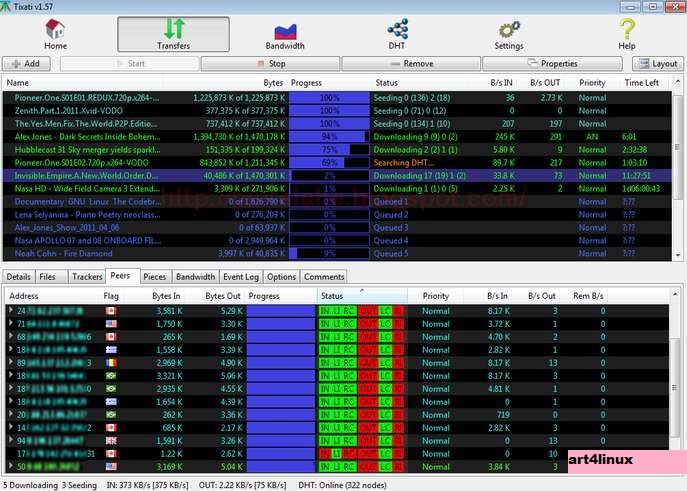
art4linux – Hari ini, kami telah menyusun daftar baru aplikasi klien BitTorrent terbaik untuk desktop dan meskipun mereka memiliki fitur unik, mereka dapat diandalkan dan tersedia secara gratis.
1. Vuze
Melansir fossmint, Vuze adalah klien BitTorrent yang kuat yang dengannya Anda dapat mengunduh file torrent serta melihat, menerbitkan, dan berbagi DVD asli dan video HD.
Fitur Vuze termasuk metasearch, langganan unduhan torrent, remote web, konverter video bawaan, pemutar video, dll. Anda juga dapat memperluas fungsinya menggunakan sejumlah besar plugin dan bahkan berlangganan paket pembayarannya untuk mengakses fitur yang lebih keren.
Baca juga : Clapper: Pemutar Media Gnome Baru untuk Linux
2. Web Torrent
WebTorrent adalah klien torrent P2P sumber terbuka lintas platform gratis yang tersedia untuk dijalankan di browser web dan di desktop.
Itu ditulis sepenuhnya dalam JavaScript dan Anda dapat menggunakannya untuk mengalirkan konten dari arsip Internet, musik dari creative commons, dan buku audio dari Librivox .
Tidak seperti klien yang lebih umum dalam daftar ini, Web Torrent Desktop mengambil konten sesuai permintaan dan membuatnya tersedia untuk pemutaran instan tanpa biaya tambahan.
3. qBittorrent
qBittorrent adalah klien torrent berbasis Qt multi-platform gratis yang bertujuan untuk menjadi alternatif Torrent open-source yang ideal.
Di antara banyak fiturnya adalah UI mirip Torrent yang dipoles, pencarian khusus kategori, dukungan untuk banyak ekstensi BitTorrent, alat pembuatan torrent bawaan, pemfilteran IP, pengunduhan berurutan, dll.
4. Deluge
Deluge adalah torrent gratis, ringan, lintas platform, dan sumber terbuka dengan beberapa fitur termasuk enkripsi, penemuan rekan lokal, kontrol bandwidth, dan Antarmuka Pengguna yang sederhana.
Banjir mungkin terlihat terlalu sederhana pada peluncuran pertama tetapi dapat menangani lebih banyak tugas daripada fitur yang tercantum di atas berkat dukungannya untuk plugin yang memperluas fiturnya untuk menyertakan penjadwal, antarmuka web, pengunduh RSS otomatis, pemberi notifikasi email, dll.
Untuk menginstal Deluge di Ubuntu dan turunannya, jalankan perintah berikut.
—— Di Ubuntu dan Linux Mint ——
- $ sudo add-apt-repository ppa:deluge-team/stable
- $ sudo apt-get update
- $ sudo apt-get install deluge
- $ sudo apt install deluge [Di Debian]
- $ sudo pacman -S deluge [Di Arch Linux]
- $ sudo dnf install banjir [Di Fedora]
- $ sudo zypper install banjir [Di OpenSUSE]
5. Transmisi
Transmisi adalah klien BitTorrent lintas platform gratis, ringan, yang memudahkan pengguna mengunduh torrent dengan cepat dan mudah.
Fitur klien BitTorrent open-source termasuk UI sederhana, bebas kekacauan, penemuan rekan lokal, dukungan enkripsi penuh, pengeditan pelacak, dll. Transmisi adalah salah satu klien torrent paling populer yang dikenal karena kesederhanaan dan keandalannya karena menyelesaikan pekerjaan.
Untuk menginstal Transmisi di Ubuntu dan turunannya, jalankan perintah berikut.
- $ sudo apt install transmission [Di Ubuntu & Mint]
- $ sudo apt install transmission [Di Debian]
- $ sudo pacman -S transmisi [Di Arch Linux]
- $ sudo dnf install transmisi [Di Fedora]
- $ sudo zypper install transmisi [Di OpenSUSE]
6. Tixati
Tixati adalah 100% gratis, klien torrent ringan untuk GNU/Linux dan Windows. Fitur-fiturnya termasuk antarmuka Pengguna yang intuitif, RSS, pemfilteran IP, penjadwalan acara, dan dukungan untuk DHT, PEX, dan tautan magnet.
Tixati juga dilengkapi alat analitik yang menganalisis bandwidth koneksi Anda dan informasi statistik lainnya dan menampilkan hasilnya dalam grafik yang disukai.
7. FrostWire
FrostWire adalah klien BitTorrent open-source gratis, multi-platform, dan pengunduh cloud untuk torrent yang cepat. Fitur-fiturnya termasuk UI yang rapi, pemutar media bawaan, pencarian dalam aplikasi, pratinjau media, dan perpustakaan media.
FrostWire menawarkan beberapa fitur yang klien torrent lainnya memerlukan langganan premium misalnya memutar konten media saat torrent sedang diunduh. Namun, itu bukan daftar teratas saya karena penuh dengan iklan.
Clapper: Pemutar Media Gnome Baru untuk Linux
Clapper: Pemutar Media Gnome Baru untuk Linux – Clapper adalah pemutar media sumber terbuka dan gratis. Itu dibangun untuk GNOME menggunakan GJS dengan toolkit GTK4 . Untuk backend medianya, Clapper menggunakan GStreamer , dan merender semuanya melalui OpenGL . Aplikasi ini dibangun dengan mempertimbangkan keramahan memori.
Clapper: Pemutar Media Gnome Baru untuk Linux
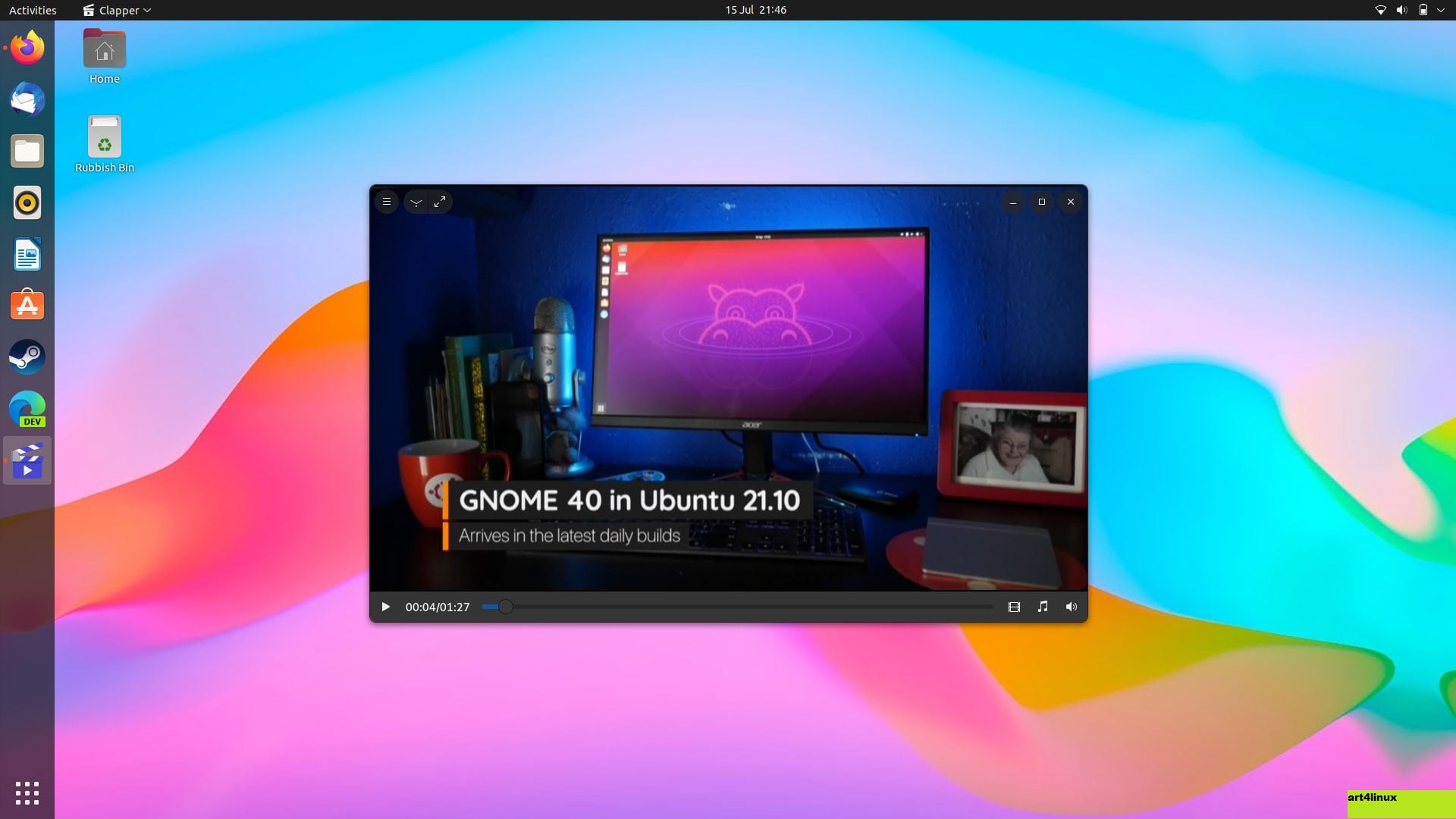
art4linux – Ini dikirimkan dengan semua fitur yang Anda harapkan di pemutar media dasar dan banyak lagi. Ini termasuk mode tampilan berjendela, mengambang, dan layar penuh. Fitur lain termasuk menggunakan daftar putar dari file, mode mengambang, dan akselerasi perangkat keras.
Melansir fossmint, Perhatikan bahwa bekerja dengan daftar putar dibatasi fitur dalam versi Flatpak untuk konten direktori ” Video ” pengguna secara default. Clapper hanya dapat membuka file playlist dengan .clapsekstensi file. Harus ada satu jalur file per baris yang dapat berupa relatif atau absolut. Daftar putar juga dapat berisi tautan HTTP alih-alih jalur file.
Baca juga : 9 Alat Produktivitas untuk Linux yang Layak Diperhatikan
Setelah Anda memiliki daftar putar, Anda dapat membukanya dengan clapper seperti file lainnya dan dapat diedit nanti.
Mode mengambang Clapper adalah jendela tanpa batas tanpa header dan kontrol pemain yang lebih sedikit. Untuk masuk ke mode ini, cukup tekan tombol dengan panah mengarah ke bawah pada bilah header (di sebelah tombol layar penuh).
Saat dalam mode ini, Anda dapat bergerak dan mengubah ukuran widget video dengan mouse. Kontrol volume untuk menggulir dan klik kanan untuk beralih pemutaran. Untuk masuk ke layar penuh dari mode ini, cukup klik dua kali.
Jendela mengambang secara otomatis tetap berada di atas semua jendela lain dan dapat diatur untuk ditampilkan di semua ruang kerja dalam preferensi pemutar.
Fitur di Clapper
- Gratis dan sumber terbuka. Kode sumber tersedia di GitHub.
- Antarmuka pengguna yang bersih dan tidak berantakan.
- Akselerasi perangkat keras.
- Modus mengambang.
- Antarmuka pengguna yang adaptif.
- Gunakan daftar putar dari file.
- Bab di bilah kemajuan.
- dukungan MPRIS.
- Instal Clapper di Linux
Paket Flatpak memiliki semua dependensi dan kode yang diperlukan ditambah dengan beberapa tambalan yang ditambahkan untuk memungkinkan Clapper bekerja lebih baik. Hingga pembaruan ditambahkan ke hulu, Flathub adalah sumber unduhan yang disarankan dan Anda dapat mengunduh Clapper dari Flathub .
Ada paket pra-bangun yang tersedia untuk Fedora dan OpenSUSE di repo GitHub pengembang. Mereka secara otomatis dibangun di setiap git commit dan dengan demikian dianggap tidak stabil. Gunakan dengan hati-hati.
Untuk Arch Linux , Clapper tersedia untuk diunduh dari AUR .
Apakah ini pertama kalinya Anda mendengar tentang Clapper ? Pemutar media video ringan mana yang telah Anda gunakan? Apakah Anda puas dengan itu? Dapatkan di bagian komentar untuk berbagi pengalaman Anda dengan kami.
9 Alat Produktivitas untuk Linux yang Layak Diperhatikan
9 Alat Produktivitas untuk Linux yang Layak Diperhatikan – Ada begitu banyak gangguan dan aktivitas tidak produktif yang memengaruhi kinerja kita di tempat kerja, dan begitu banyak metode untuk meningkatkan fokus dan efisiensi kerja. Jika Anda mencari cara untuk meningkatkan produktivitas dan tetap teratur, pertimbangkan untuk menggunakan perangkat lunak khusus untuk menciptakan lingkungan kerja yang produktif.
9 Alat Produktivitas untuk Linux yang Layak Diperhatikan

art4linux – Kami telah mengumpulkan daftar alat produktivitas untuk platform Linux yang mungkin belum pernah Anda dengar. Mereka akan membantu Anda dengan:
- memblokir gangguan;
- melacak bagaimana Anda menghabiskan waktu kerja Anda;
- mengotomatisasi pekerjaan manual;
- mengingatkan hal-hal penting yang harus dilakukan;
- mengatur dan menyusun pengetahuan;
- dan banyak lagi.
1. FocusWriter
Melansir fossmint, FocusWriter adalah prosesor teks yang menciptakan lingkungan bebas gangguan bagi penulis. Ini mendukung format teks populer dan menggunakan antarmuka persembunyian untuk memblokir semua gangguan. Anda dapat memilih tema visual dan suara apa pun yang paling sesuai untuk produktivitas Anda, dan fokus pada pekerjaan Anda. FocusWriter juga memungkinkan Anda untuk menetapkan tujuan harian, menggunakan timer, alarm, dan melihat statistik.
Baca juga : Cara Mudah Beralih ke Linux dari Windows
Alat ini dapat diinstal pada berbagai platform Unix dan juga menyediakan opsi mode portabel. Kode sumbernya juga tersedia di situs web pengembang.
2. actiTIME
actiTIME adalah alat pelacakan waktu dan manajemen kerja untuk perusahaan dari berbagai ukuran dan wiraswasta. Bersamaan dengan versi yang dihosting di cloud, edisi yang dihosting sendiri untuk sistem Unix tersedia yang dapat diinstal di komputer pribadi atau di server internal perusahaan.
Alat ini membantu mendapatkan catatan pekerjaan yang akurat dan waktu cuti serta menjalankan laporan berdasarkan data tersebut untuk mengukur produktivitas pribadi Anda dan kinerja tim Anda. Ini juga memungkinkan untuk menyetujui dan mengunci lembar waktu, menghitung jumlah yang dapat ditagih, dan mengeluarkan faktur. Fitur manajemen kerjanya termasuk mengatur tim proyek, memberikan tugas proyek, dan mengonfigurasi peringatan email tentang tenggat waktu yang akan datang, mengerjakan perkiraan waktu, melampaui anggaran proyek, dan acara lainnya.
3. LastPass
Siapa pun tahu rasa sakit karena lupa kata sandi. Mereka yang memilih untuk tidak menggunakan kata sandi yang sama untuk semua layanan, pasti akan menghargai LastPass . Ini berfungsi di browser Anda dan membantu mengelola kata sandi dengan mudah dan aman – dan berhenti menghabiskan waktu untuk upaya yang tidak berguna untuk mengingat semuanya. Selain itu, ini membantu membuat kata sandi yang aman dan mudah dibaca.
Alat ini tersedia untuk platform Linux sebagai penginstal universal dan sebagai tambahan untuk browser web tertentu.
4. f.lux
Mereka yang bekerja larut malam tahu efek negatif dari lampu layar biru pada produktivitas, kesehatan, dan energi. Para ahli mengatakan lebih baik tidak bekerja di malam hari, tetapi jika berhenti bekerja, ini bukan pilihan, alat khusus yang menyesuaikan cahaya layar dengan lingkungan dapat membantu.
Tersedia untuk berbagai platform seluler dan desktop, f.lux secara otomatis menyesuaikan cahaya layar komputer atau ponsel cerdas Anda dengan pencahayaan. Untuk mengaturnya, Anda harus memilih lokasi Anda dan mengonfigurasi jenis pencahayaan di pengaturan aplikasi. Setelah itu, cahaya dari layar perangkat Anda akan secara dinamis menyesuaikan dengan lingkungan, mengurangi efek negatifnya.
5. Simplenote
Simplenote adalah alat gratis untuk menyimpan catatan dan membagikannya ke semua perangkat Anda. Ini tersedia untuk berbagai platform desktop dan perangkat seluler. Jika Anda menggunakan Simplenote di beberapa perangkat, catatan Anda secara otomatis terus disinkronkan dan diperbarui di semua perangkat.
Alat ini menawarkan fitur kolaborasi. Anda dapat memposting instruksi, mempublikasikan pemikiran Anda, atau berbagi daftar dengan teman, rekan kerja, atau keluarga Anda. Jika Anda sering menggunakan Simplenote dan menyimpan banyak catatan di dalamnya, tag dan pencarian cepatnya akan membantu. Aplikasi ini membantu Anda tetap produktif dan teratur dan tidak pernah melewatkan pengingat penting.
6. Osmo
Osmo adalah penyelenggara pribadi. Ini mencakup berbagai modul: kalender, catatan, daftar tugas dan pengingat, dan kontak. Ini adalah alat yang ringan dan mudah digunakan untuk mengelola semua informasi pribadi yang penting. Aplikasi dapat berjalan baik di jendela yang terbuka atau dalam mode latar belakang, dan tidak memerlukan koneksi internet.
Osmo menawarkan berbagai konfigurasi dan opsi pemformatan untuk berbagai jenis informasi yang Anda rekam di dalamnya: alamat, ulang tahun, ide, acara, dll. Pencarian praktisnya memungkinkan untuk menemukan dan mengakses informasi yang diperlukan dengan cepat dan mudah.
7. FreeMind
FreeMind adalah perangkat lunak pemetaan pikiran gratis untuk platform Linux. Ini membantu menyusun pengetahuan, bertukar pikiran dan mengembangkan ide-ide baru, dan memprioritaskan tugas Anda. Alat ini memungkinkan pengguna untuk membuat struktur multi-level yang secara visual mewakili ide, alur kerja, atau pengetahuan.
Alat ini sangat bagus untuk penulis, pengembang, peneliti, mahasiswa, dan orang lain yang perlu mengumpulkan dan menyusun informasi dalam jumlah besar. Untuk melihat dan memproses peta pikiran Anda di perangkat lunak lain, FreeMind mendukung ekspor peta ke file HTML yang dapat dibuka dengan browser web apa pun.
8. Autokey
Autokey adalah utilitas otomatisasi yang tersedia untuk berbagai distribusi Linux yang memungkinkan untuk membuat dan mengelola kumpulan skrip dan frasa, dan menetapkan singkatan atau hotkey untuk mereka. Ini membantu mempercepat pengetikan sebagian besar teks atau mengotomatiskan eksekusi skrip di program apa pun yang Anda gunakan di komputer.
Frasa disimpan sebagai teks biasa dan skrip sebagai file Python biasa, sehingga Anda dapat mengeditnya di editor teks apa pun. Anda dapat mengumpulkannya dalam folder dan menetapkan hotkey atau singkatan untuk menampilkan konten folder sebagai menu popup. Alat ini juga memungkinkan Anda untuk mengecualikan beberapa hotkey atau singkatan agar tidak memicu dalam aplikasi tertentu. Autokey dapat membantu mengotomatisasi secara harfiah tugas apa pun yang dapat dilakukan dengan mouse dan keyboard.
9. Catfish
Catfish adalah alat pencarian file untuk platform Linux. Ini mempercepat pekerjaan Anda dengan file di mesin Anda, menghemat waktu Anda untuk pekerjaan yang produktif. Alat ini menangani kueri penelusuran Anda menggunakan teknologi yang sudah disertakan dalam sistem Anda, dan menampilkan hasil dalam antarmuka grafis.
Sederhana dan kuat, alat ini menawarkan opsi pencarian lanjutan: mencari melalui file tersembunyi, mengaktifkan atau menonaktifkan pencarian melalui konten file, mengubah tampilan, dll. Ini adalah pilihan yang baik ketika Anda tidak ingin membuka terminal dan mencari file menggunakan menemukan perintah.
Cara Mudah Beralih ke Linux dari Windows
Cara Mudah Beralih ke Linux dari Windows – Berpikir untuk beralih ke Linux? Meninggalkan Windows bisa jadi sulit, tetapi jika Anda melakukan persiapan dengan benar, pindah ke Linux bisa menjadi hal yang mudah.
Cara Mudah Beralih ke Linux dari Windows

Baca Juga : 6 Peretasan Aneh untuk Linux di Windows
art4linux – Windows membutuhkan uang. Linux gratis. Setiap tahun, ribuan orang mempertimbangkan untuk beralih ke Linux, tetapi hanya sedikit yang membuat perubahan itu permanen. Ini bukan hanya karena aplikasi, game, dan sistem file yang berbeda.
Itu karena mereka tidak dipersiapkan dengan baik untuk berpindah sistem operasi. Pindah ke Linux tidak sulit, tetapi membutuhkan persiapan. Lakukan kesalahan, dan Anda akan menginstal ulang – dan memasang – Windows lagi. Tapi lakukan dengan benar, dan Anda tidak akan pernah melihat ke belakang.
Inilah semua yang perlu Anda ketahui tentang beralih dari Windows ke Linux tanpa perlu khawatir untuk kembali lagi.
Luangkan Waktu untuk Mempersiapkan
Sebelum Anda memulai peralihan Anda, pertimbangkan bagaimana Anda saat ini menggunakan komputer Anda dan harapan Anda ke depan. Apakah pengalaman komputasi Anda terbatas pada belanja online, email, dan jejaring sosial? Apakah Anda menggunakannya untuk tujuan kerja dan memerlukan perangkat lunak perkantoran?
Mungkin Anda memiliki persyaratan kreatif, seperti mengedit multimedia, atau lebih suka bermain game di komputer Anda.
Apapun masalahnya, sistem operasi Linux dapat menangani semua penggunaan ini. Perbedaannya adalah, Anda mungkin memerlukan beberapa perangkat lunak yang berbeda.
Namun, sebelum Anda mencapai tahap itu, ketahuilah bahwa komputer yang Anda rencanakan untuk menginstal Linux tidak akan menjadi lebih kuat daripada yang menjalankan Windows. Batasan perangkat keras akan selalu berlaku.
Temukan Sistem Operasi Linux yang Anda Suka
Hal selanjutnya yang harus dilakukan adalah mengidentifikasi sistem operasi Linux yang dapat Anda gunakan dalam jangka panjang.
Banyak sistem operasi Linux yang tersedia, mungkin sekitar 500 dalam pengembangan aktif, dengan lebih banyak lagi yang telah pensiun atau memiliki siklus rilis yang lebih lambat.
Dengan pemikiran ini, penting untuk menyadari bahwa ada beberapa perbedaan antara OS Linux. Tiga distribusi utama (varian sistem operasi Linux, yang dikenal sebagai “distro”) – Red Hat, Slackware, dan Debian – masing-masing memiliki ratusan versi Linux, semuanya dengan lingkungan desktop yang berbeda, pengelola file, penginstal perangkat lunak, dan banyak lagi. Fleksibilitas ini melekat pada Linux, itulah sebabnya ia diandalkan untuk segala hal mulai dari menjalankan server web hingga program luar angkasa.
Tapi tidak perlu bingung dengan pilihannya. Beberapa distro sangat cocok untuk siapa saja yang beralih dari Windows ke Linux .
Instal OS Linux dan Habiskan Waktu Dengannya
Anda sekarang siap untuk mencoba Linux. Ini mungkin dilakukan dengan menginstal OS di komputer kedua, atau di mesin virtual.
Anda dapat menginstal Linux bersama Windows di komputer Anda sehingga Anda dapat memilih sistem operasi mana yang akan di-boot. Namun, meskipun bermanfaat, solusi ini penuh dengan frustrasi dan cenderung gagal ketika pembaruan Windows (atau Linux) diterapkan.
Idenya di sini adalah untuk menemukan OS Linux yang dapat Anda gunakan, memahaminya, dan siap menggunakannya ketika saatnya tiba.
Anda telah memilih sistem operasi Anda dan sudah terbiasa dengannya. Pekerjaan selanjutnya adalah menginstal perangkat lunak yang tepat.
Ini akan sepenuhnya bergantung pada bagaimana Anda berencana menggunakan Linux, seperti halnya dengan Windows, atau macOS. Perbedaannya adalah akan ada beberapa perangkat lunak yang tidak tersedia di Linux, jadi Anda harus mengidentifikasi alternatifnya.
Semua jenis perangkat lunak memiliki versi yang kompatibel dengan Linux, mulai dari produktivitas dan perangkat lunak perkantoran hingga browser dan klien email.
Jika Anda suka bermain game, sebagian besar judul di platform Steam dapat berjalan di Linux. Selanjutnya, beberapa dari mereka yang tidak akan berjalan secara default sedang ditambah sehingga mereka akan melakukannya.
Tapi jangan khawatir berlebihan. Seperti sistem operasi apa pun (misalnya, Chrome OS, itu sendiri berasal dari Linux), Anda dapat mengharapkan seluruh host perangkat lunak bawaan yang sudah diinstal sebelumnya. Banyak dari ini harus sempurna untuk apa yang Anda butuhkan, dan Anda dapat mengharapkan kompatibilitas yang baik dengan file yang sebelumnya Anda gunakan.
Minumlah Anggur
Jika Anda benar-benar membutuhkan perangkat lunak Windows untuk berjalan di Linux, maka Wine dan PlayOnLinux adalah solusi yang Anda butuhkan.
Menginstal Wine di Linux menambahkan kompatibilitas ke perangkat lunak Windows, memungkinkannya berjalan di Linux. Aplikasi yang Anda maksud mungkin berupa paket seni, video game, atau bahkan Microsoft Office.
Wine dan PlayOnLinux juga dapat digunakan untuk menjalankan game yang tidak ditujukan untuk Linux.
Gunakan Peramban yang Sama
Karena sebagian besar pekerjaan yang Anda lakukan mungkin bergantung pada browser web, hampir tidak ada perbedaan melakukan ini di Linux.
Google Chrome, Chromium alternatif open source, Mozilla Firefox, dan banyak browser web lainnya tersedia di sistem operasi Linux.
Jika Anda menjelajahi web dengan akun pengguna, ini akan menyinkronkan riwayat, bookmark, dan kata sandi Anda dari sistem operasi Windows ke OS Linux Anda.
Sinkronkan File dan Folder Anda ke Cloud
Salah satu masalah utama dengan mentransfer ke komputer atau perangkat baru adalah lokasi file Anda. Ini sama benarnya ketika mengubah ke sistem operasi baru.
Memindahkan file dan folder penting Anda dari Windows ke distribusi Linux pilihan Anda adalah penting untuk transisi yang mulus. Tapi apa cara terbaik untuk melakukan ini?
Jika Anda lebih suka solusi langsung, drive hard disk USB akan memudahkan penyalinan data Anda. Seharusnya mudah untuk menghubungkannya ke komputer Linux Anda dan menyalin file darinya. Ini berguna jika Anda berencana untuk menghapus instalasi Windows dan menggantinya dengan Linux, daripada pindah ke komputer baru.
Solusi terbaik, bagaimanapun, adalah dengan menggunakan solusi penyimpanan cloud. Agar ini berfungsi, Anda memerlukan layanan penyimpanan cloud yang menawarkan aplikasi klien untuk Linux dan Windows. Contoh layanan penyimpanan cloud untuk kedua sistem operasi meliputi:
- Dropbox
- pCloud
- Mega
Sementara itu, Microsoft OneDrive dan Google Drive dapat diakses di Linux menggunakan klien pihak ketiga. Yang perlu Anda lakukan adalah menyiapkan layanan sinkronisasi cloud di komputer Windows Anda, menyinkronkan data yang perlu Anda simpan, lalu menginstal perangkat lunak klien Linux untuk layanan tersebut.
Dengan sinkronisasi cloud yang berhasil diselesaikan, file Anda akan siap digunakan di Linux.
Tidak menggunakan perangkat lunak cloud? Inilah yang perlu Anda ketahui tentang mentransfer file antara Windows dan Linux .
Gunakan Linux Seperti PC Lama Anda
“Apa yang orang ini tahu?” Yah, saya telah menggunakan Linux untuk 95% pekerjaan saya selama tiga bulan terakhir, setelah transfer sukses dari Windows.
Sebelum itu, rasionya sekitar 50:50, jadi wajar untuk mengatakan semuanya berjalan dengan baik. Saya telah menggunakan metode di atas untuk beralih ke Linux dan selain dari masalah sinkronisasi cloud yang aneh, semuanya berjalan dengan baik.
Produktivitas saya tidak terganggu sama sekali. Bahkan apa pun, itu telah membaik.
Siap untuk beralih ke Linux? Pastikan untuk memilih sistem operasi Linux yang tepat.
6 Peretasan Aneh untuk Linux di Windows
6 Peretasan Aneh untuk Linux di Windows – Subsistem Linux di Windows? Apa yang terdengar seperti lelucon April Mop ternyata menjadi salah satu tanda terbesar penerimaan Microsoft yang semakin luas terhadap open source dan kerjasama strategis dengan Linux.
6 Peretasan Aneh untuk Linux di Windows
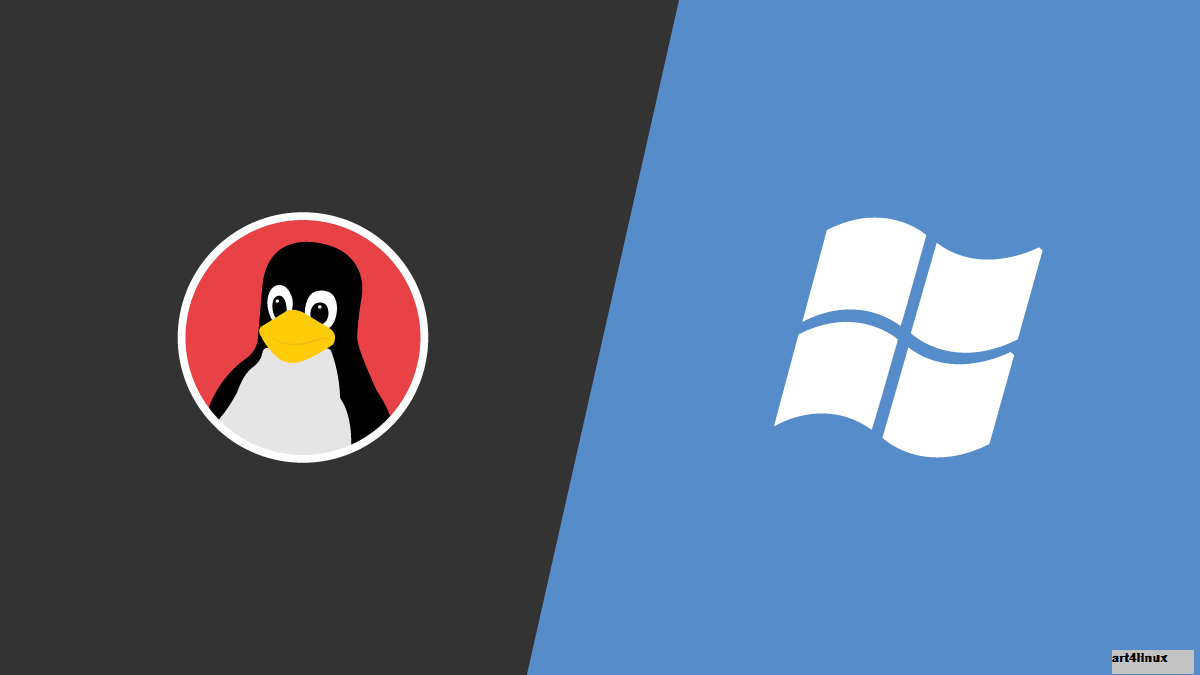
art4linux – Itu juga menciptakan taman bermain yang sesungguhnya di dalam Windows untuk peretasan kreatif. Beberapa di antaranya adalah pembuktian konsep sederhana. Peretasan lain yang lebih ambisius memamerkan kreativitas para peretas dan kekokohan subsistem Linux, bahkan pada tahap awal ini. (Semua kreativitas ini telah mendorong Microsoft untuk memasukkan subsistem Linux sebagai add-on standar di versi Windows yang akan datang.)
Melansir infoworld, Jika Anda telah menginstal subsistem Linux dan ingin mengotak-atik di luar shell, berikut adalah kumpulan peretasan Lin-on-Win paling menarik yang pernah kami lihat sejauh ini.
Baca juga : Apakah Linux merupakan risiko keamanan di Windows 10?
Gunakan aplikasi X
Ya, Anda dapat menjalankan aplikasi X di subsistem Linux! Tetapi bagian yang sulit adalah membuat mereka menampilkan apa saja. Untuk melakukannya, Anda harus menginstal server X di Windows, seperti MobaXterm, Xming atau VcXsrv. Anda juga harus mengonfigurasi dbus dengan benar; anggota subreddit yang dikhususkan untuk subsistem Linux memiliki detail tentang cara melakukannya. Menurut komentar, Chrome belum berfungsi, jadi aplikasi lain mungkin juga masih tidak berfungsi. Namun, dilakukan dengan benar, seluruh lingkungan desktop Unity dapat berjalan di jendela.
Jalankan Gempa
Tidak hanya penembak orang pertama yang menyenangkan dan mendasar, Quake (dan sebelumnya, Doom) memiliki perwakilan untuk porting dan peretasan secara luas bagus untuk menguji potensi permainan dari platform tertentu. Skrip ini menyediakan opsi untuk mengunduh, membangun, dan menjalankan Quake for Linux langsung di dalam subsistem Linux. Ada lebih dari sekadar faktor jagoan latihan di sini juga. Seperti yang dikatakan penulis, “Saya berharap bahwa dengan pengulangan BoUoW yang berurutan, Windows 10 akan menjadi OS satu atap untuk banyak skenario pengembang yang sebelumnya dianggap di luar jangkauan atau tidak mungkin.”
Jalankan Manajer Jendela i3
Manajer jendela Linux dengan pengikut yang kuat, i3 dapat berjalan di subsistem Linux. Menurut penulis artikel tertaut, sangat sedikit mengutak-atik yang diperlukan untuk mewujudkannya sebuah bukti dari desain bersih i3 dan implementasi subsistem Linux.
Luncurkan program Windows dari dalam Linux dari dalam Windows
Jika Anda mengalami kilas balik “Inception” hanya dengan membaca deskripsi, Anda tidak sendirian. Tetapi ide di balik utilitas cbwin sangat cerdik: Dari baris perintah Linux di Windows, Anda dapat memanggil program baris perintah yang berjalan di Windows itu sendiri dan bahkan menjalankan aplikasi Windows berjendela. Ini belum bekerja dengan sempurna untuk semuanya misalnya, aplikasi Windows baris perintah interaktif tidak berperilaku seperti yang diharapkan tetapi ini masih dalam proses.
Instal Elixir, Ruby, dan bahasa lainnya
Meskipun ini bukan peretasan, eksekusinya mengisyaratkan seberapa baik subsistem Linux di Windows dirancang dan di mana kemungkinan akan membuat orang tersandung di masa depan.
Elixir, bahasa fungsional yang baru-baru ini muncul, memiliki versi Windows yang tersedia. Konon, salah satu pengembang Elixir yang pemberani memutuskan untuk melihat apakah dia bisa, pada kenyataannya, menginstal versi Linux di subsistem. Jawaban singkat: ya. Itu bahkan tidak memerlukan mengutak-atik; semua yang terlibat adalah mengambil paket yang tepat dan melakukan apt-get install. Ini menjadi pertanda baik bagi pengembang yang ingin menggunakan paket lain yang menginstal dengan cara yang sama.
Baca juga : Mengulas Lebih Jauh Tentang SUSE Linux
Namun, pengembang lain yang ingin bekerja dengan aplikasi situs statis Jekyll yang ditulis dalam Ruby 2.0 menemukan bahwa dia harus melakukan sedikit peretasan untuk menginstal Ruby 2.0. Namun, sebagian besar masalah tampaknya tidak melibatkan ketidaksesuaian dengan subsistem Linux; sebaliknya, sistem diharapkan untuk menemukan item di lokasi tertentu ketika mereka berada di tempat lain.
Terakhir namun tidak kalah pentingnya: Microsoft sendiri
Microsoft baru-baru ini memposting daftar trik Linux-in-Windows yang bagus. Termasuk dalam batch ini: Mengelola server dari jarak jauh, bekerja dengan file di sisi Windows sistem saat Anda berada di sisi Linux (ya, itu bisa dilakukan), dan membangun game mode teks klasik NetHack dari kode sumbernya.
5 Aplikasi Linux Terbaik Di Chromebook di Tahun 2022
5 Aplikasi Linux Terbaik Di Chromebook di Tahun 2022 – Project Crostini (Dukungan Linux) diumumkan lebih dari 3 tahun sebelumnya dan sekarang sebagian besar Chromebook memiliki dukungan aplikasi Linux. Sebelumnya Anda dapat menginstal Crostini hanya di Pengembang, tetapi untungnya, sekarang tersedia untuk mode normal dan saluran stabil. Selain itu, Linux telah meningkat pesat dalam dua tahun terakhir dan hampir stabil untuk digunakan saat ini.
5 Aplikasi Linux Terbaik Di Chromebook di Tahun 2022
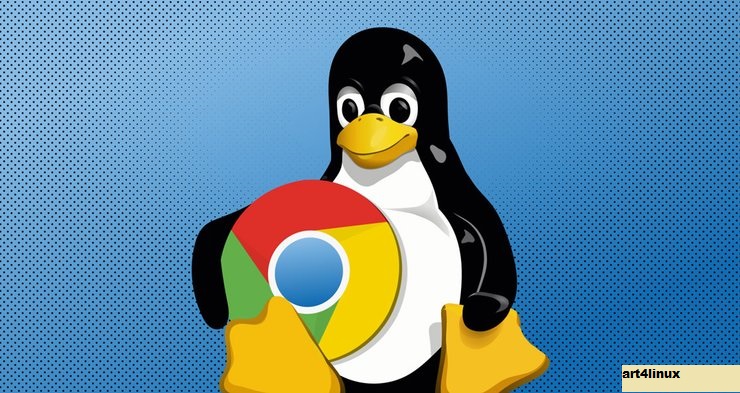
art4linux – Di sini, di artikel ini, kami memiliki untuk Anda 5 aplikasi Linux Teratas di Chromebook yang dapat Anda gunakan dengan sangat nyaman saat ini. Ada banyak program bermanfaat yang sekarang telah disertakan yang tidak tersedia melalui platform aplikasi Web atau Android.
Melansir studytonight, Bersama dengan 5 aplikasi Linux teratas di Chrome OS, kami juga telah memberikan panduan pemasangannya. Jika Anda baru mengenal ekosistem ini, Anda mungkin ingin membiasakan diri dengan tutorial penginstalan Linux di Chrome OS terlebih dahulu, lalu lanjutkan dengan artikel ini.
Baca juga : Cara zip dan unzip di Linux dengan Contoh
Juga, Anda harus ingat bahwa semua yang dilakukan di sisi Linux akan disimpan di bagian file Linux di aplikasi File. Oleh karena itu, untuk menggunakan beberapa file, folder, atau gambar, Anda harus terlebih dahulu memastikan bahwa Anda memindahkan atau membagikannya dengan Linux terlebih dahulu.
1. GIMP
Sangat populer di Windows, Linux, dan macOS, GIMP adalah editor grafis lintas platform yang bekerja sangat lancar untuk para amatir yang baru mengenal pengeditan gambar dan tidak terlalu berpengalaman dengan Adobe Photoshop. GIMP adalah alat yang sangat sederhana dan efektif untuk mengedit gambar. Sekarang Anda juga dapat menggunakan program luar biasa ini di Chromebook, berkat dukungan Linux di Chrome OS. Ada berbagai alat di GIMP jadi jika Anda memerlukan editor gambar yang tepat di Chrome OS, itu akan selalu menjadi pilihan pertama Anda, sama seperti kami.
Ada satu hal yang perlu Anda ingat, bahwa Linux di Chrome OS tidak mendukung akselerasi perangkat keras sehingga kinerjanya bisa sedikit lamban. Karena itu, itu masih akan lebih dari dapat digunakan dan Anda akan menyukainya. Ketika di masa depan, Linux akan mulai mendukung akselerasi perangkat keras, aplikasi ini hanya akan menjadi lebih baik.
Ini adalah bagaimana Anda dapat menginstal GIMP.
Cara Memasang: Jalankan perintah yang diberikan di bawah ini setelah Anda membuka terminal. Setelah diinstal, aplikasi akan disimpan di laci aplikasi di dalam folder aplikasi Linux.
2. Libre Office
Anda dapat menggunakan beberapa program Linux, bukan Microsoft Office, untuk dokumen dan pengolah kata di Chrome OS. Libre Office adalah salah satu aplikasi Linux peringkat teratas di Chromebook karena sepenuhnya gratis dan sumber terbuka.
Empat program yang mirip dengan Microsoft Office dibundel dalam aplikasi ini yang mencakup pengolah kata, program spreadsheet, satu lagi untuk presentasi dan juga, editor grafis. Aplikasi ini juga mendukung banyak format file berbeda mulai dari Microsoft Word hingga Apple Pages dan Keynote. Dengan demikian, perubahan format atau format yang paling tidak jelas tidak akan mengganggu Anda lagi.
Cara Memasang: Jalankan perintah yang diberikan di bawah ini setelah Anda membuka terminal. Setelah diinstal, aplikasi akan disimpan di laci aplikasi di dalam folder aplikasi Linux.
3. Master PDF Editor
Aplikasi Linux yang disebutkan sampai sekarang merupakan alternatif Linux dari Adobe Photoshop dan Microsoft Office di Chromebook, di sini kami akan memberi Anda alternatif lain untuk Adobe Acrobat yang dapat Anda gunakan untuk mengedit PDF. Master PDF editor adalah aplikasi itu. Seperti namanya, ini adalah program luar biasa di Linux yang dapat Anda gunakan untuk membuat dan mengedit file PDF.
Anda juga dapat menandatangani, mengenkripsi, memodifikasi, membagi, dan membubuhi keterangan dokumen PDF saat bepergian. Jadi, singkatnya, Anda akan mendapatkan semua fitur editor PDF di Chrome OS.
Cara Memasang: Pertama, unduh file .deb dari http://code-industry.net/public/master-pdf-editor-5.4.38-qt5.amd64.deb dan klik dua kali untuk menginstal aplikasi. Kemudian jalankan perintah yang diberikan di terminal. Sekarang Anda dapat menjalankan aplikasi dari laci aplikasi.
4. Wine 5.0
Meskipun Wine bukan aplikasi berbasis GUI, ini jelas merupakan salah satu aplikasi paling kuat di Linux yang harus Anda instal di Chromebook. Ini bertindak sebagai lapisan kompatibilitas yang memungkinkan Anda menginstal aplikasi Windows di Chromebook. Dengan menggunakan ini, Anda dapat menjalankan versi Windows lengkap dari MS Office, IDM, IrfanView, alat penelitian seperti GraphPad, dll di Chromebook Anda.
Versi perangkat lunak terbaru, yaitu Wine 5.0 bahkan akan memungkinkan Anda menjalankan perangkat lunak Windows yang berat tanpa masalah apa pun. Jadi, Wine adalah suatu keharusan bagi Anda untuk memanfaatkan sepenuhnya Linux di Chrome OS
Cara Memasang: Anda cukup mengikuti panduan khusus tentang cara memasang program Windows di Chromebook menggunakan Wine untuk ini.
5. Steam
Berkat dukungan Linux, Steam bekerja sangat baik di Chromebook. Anda juga dapat memainkan game Windows di Chromebook menggunakan lapisan Proton yang diunggulkan oleh Steam. Tapi ya semua game Windows tidak bekerja dengan aplikasi ini.
Proses instalasi cukup sederhana.
Cara Memasang: Buka http://cdn.cloudflare.steamstatic.com/client/installer/steam.deb dan unduh file .DEB. Kemudian, pindahkan ke bagian file Linux dan klik dua kali di atasnya. Instalasi akan secara otomatis dimulai oleh penginstal uap.
Jadi ini adalah 5 aplikasi Linux Teratas yang dapat Anda gunakan di Chromebook dan kami akan mengatakan berikan semuanya.
Cara zip dan unzip di Linux dengan Contoh
Cara zip dan unzip di Linux dengan Contoh – Format arsip zip adalah format file terkompresi yang mendukung kompresi tanpa kehilangan. Anda dapat mengompres file atau direktori lengkap ke dalam arsip zip.
Cara zip dan unzip di Linux dengan Contoh

art4linux – Format arsip zip didukung oleh hampir semua sistem operasi termasuk yang paling populer seperti OS Windows, OS Linux, macOS dll. Dalam tutorial ini kita akan belajar cara menginstal utilitas zip dan unzip di mesin Linux kita dan kemudian kita akan belajar berbagai perintah yang dapat kita gunakan untuk zip dan unzip file dan direktori dengan contoh.
Melansir studytonight, Anda memerlukan hak sudo atau root untuk menginstal utilitas zip dan unzip di mesin Linux Anda.
Baca juga : MX Linux: Distro yang cepat dan ramah
Instal Zip dan Unzip di Linux
Sistem operasi Linux memiliki banyak rasa seperti Debian, CentOS, Fedora, Ubuntu, dll. Sistem operasi yang berbeda memiliki cara menginstal utilitas yang berbeda. Ubuntu dan Debian menggunakan apt untuk mengelola instalasi dan pembaruan perangkat lunak. Perintah yang ditentukan di bawah ini akan menginstal zip dan unzip di mesin Ubuntu atau Debian Anda:
sudo apt-get update
sudo apt-get install zip unzip -y
Untuk menginstal zip dan unzip di mesin CentOS atau Fedora, kami akan menggunakan utilitas yum. Di bawah ini adalah perintah yang dapat digunakan untuk instalasi:
sudo yum update
sudo yum install zip unzip
Setelah menjalankan perintah di atas, dibutuhkan 10-20 detik untuk instalasi yang berhasil. Setelah instalasi selesai, Anda dapat menjalankan perintah zip atau unzip untuk melihat apakah mereka diinstal atau tidak.
Cara Zip file/direktori di Linux
Berikut ini adalah sintaks untuk menggunakan perintah zip setelah diinstal dengan benar.
zip [options…] name-of-file.extension [FILES…]
Ini adalah sintaks dasar menggunakan perintah zip untuk membuat arsip zip file. Kami dapat memberikan opsi yang berbeda untuk perintah zip bersama dengan nama untuk arsip zip yang akan dibuat diikuti dengan file yang ingin Anda arsipkan. Anda dapat mengarsipkan satu file, beberapa file, atau direktori lengkap menggunakan perintah zip.
1. Kompres File Individu
Jika kita memiliki beberapa file individual seperti file1.txt, file2.csv, dll, yang ingin kita kompres di dalam satu file arsip zip maka kita dapat menggunakan perintah berikut:
zip myarchive.zip file1.txt file2.csv
Perintah ini akan membuat arsip zip dengan nama myarchive.zip dengan dua file yang ditentukan di direktori saat ini.
2. Kompres Direktori
Untuk mengompresi direktori beserta isinya (file, sub-direktori, dll), kita menggunakan perintah zip bersama dengan opsi -r yang berarti bahwa semua file di dalam direktori, bersama dengan file yang ada di subdirektori secara rekursif akan dimasukkan ke dalam file arsip zip.
Misalnya, jika kita memiliki direktori /home/studytonight yang memiliki beberapa file, dan beberapa direktori dengan file lebih lanjut dan lebih banyak sub-direktori, perintah berikut dapat dijalankan untuk zip seluruh konten ke dalam satu file arsip zip terkompresi dengan nama studytonight.zip :
zip -r studytonight.zip /home/studytonight
Dalam perintah di atas kami telah menentukan jalur lengkap ke direktori yang ingin saya zip, jika Anda ada di direktori itu, yang berarti Anda ingin zip semua file yang ada di direktori saat ini, maka Anda dapat menjalankan perintah berikut :
zip -r somearchive.zip *
Perintah di atas akan membuat file zip yang mengompresi semua file yang ada di dalam direktori saat ini. Di sini, *(asterisk) merujuk ke semua file yang ada di direktori saat ini.
Cara Unzip di Linux
Untuk mengekstrak file dari arsip zip, kami akan menggunakan utilitas unzip. Berikut ini adalah sintaks dasar dari perintah unzip:
$ unzip [OPTIONS] [ZIP_ARCHIVE] [FILES_TO_PROCESS] [-x FILES
Sama seperti perintah zip, kami memiliki banyak opsi berbeda untuk digunakan bersama dengan perintah unzip dasar. Selain itu, bersama dengan memberikan nama arsip zip yang ingin kami unzip, kami dapat memberikan nama file untuk unzip atau untuk dikecualikan dari proses unzip. Mari pelajari cara menggunakan perintah unzip dengan beberapa contoh.
1. Verifikasi Validitas arsip Zip
Sebelum membuka ritsleting arsip zip apa pun, praktik yang baik adalah memvalidasi arsip zip terlebih dahulu. Katakanlah Anda telah menerima atau Anda telah mengunduh file zip somearchive.zip dari internet dan Anda ingin memvalidasinya sebelum membuka ritsleting kontennya, Anda dapat melakukannya menggunakan utilitas unzip itu sendiri, dengan menjalankan perintah berikut:
$ unzip -tq somearchive.zip
2. Daftar semua file dalam arsip Zip
Setelah Anda memvalidasi file arsip zip, Anda bahkan dapat membuat daftar semua file dan direktori yang ada di dalam arsip zip tanpa mengekstraknya. Jika kita menggunakan opsi -l bersama dengan perintah unzip, kita akan mendapatkan daftar lengkap semua file yang ada di dalam file arsip zip, bersama dengan direktori, sub-direktori dan file di dalam direktori ini, secara rekursif.
Untuk file arsip dengan nama somearchive.zip, Anda dapat menjalankan perintah berikut untuk mencantumkan nama file dan direktori di dalam zip ini,
unzip -l somearchive.zip
3. Buka zip arsip Zip
Untuk meng-unzip file arsip zip dengan nama somearchive.zip, kita dapat menjalankan perintah berikut:
unzip somearchive.zip
Jika Anda ingin mengekstrak konten file arsip zip ke direktori tertentu, Anda dapat melakukannya dengan menggunakan opsi -d bersama dengan menentukan nama direktori. Pada perintah di bawah ini, kami telah menetapkan bahwa konten arsip zip studytonight.zip harus di-unzip di direktori /home/studytonight.
Baca juga : Mengulas Lebih Jauh Tentang SUSE Linux
unzip -d /home/studytonight studytonight.zip
4. Buka zip arsip kecuali beberapa file
Jika Anda ingin mengecualikan beberapa file yang ada dalam arsip zip selama membuka ritsleting, Anda dapat menentukan nama file yang akan dikecualikan dari membuka ritsleting menggunakan opsi -x saat menjalankan perintah unzip,
unzip smearchive.zip -x notrequired.txt
Kesimpulan:
Dalam tutorial ini Anda belajar tentang utilitas zip dan unzip yang ada di sistem operasi Linux yang dapat Anda gunakan untuk membuat file arsip zip atau untuk membuka ritsleting file arsip zip. Membuat file arsip zip untuk pengemasan adalah cara yang baik untuk mengompresi file dan direktori menjadi satu file, proses zip tidak kalah pentingnya dan membuatnya lebih mudah untuk dibagikan karena ada satu file arsip zip terkompresi.